1. Εισαγωγή στη γλώσσα προγραμματισμού R στο περιβάλλον RStudio. Βασίλης Καραγιάννης Χρόνης Μωυσιάδης
|
|
|
- ÍÊ Αντωνιάδης
- 6 χρόνια πριν
- Προβολές:
Transcript
1 1. Εισαγωγή στη γλώσσα προγραμματισμού R στο περιβάλλον RStudio Βασίλης Καραγιάννης Χρόνης Μωυσιάδης
2 1.1 Εγκατάσταση της R (ακολουθήστε για τη νέα έκδοση) Download R for Windows 2
3 1.1 Εγκατάσταση της R (για την έκδοση 3.4.4) install R for the first time/ 3 Previous releases 5 6 R (June, 2017) 4 3
4 1.2 Εγκατάσταση του RStudio
5 1.2 Εγκατάσταση του RStudio Download RStudio Desktop RStudio Windows Vista/7/8/10 ) 5
6 1.3 Άνοιγμα του RStudio 2 1 Κάντε διπλό κλικ στο εικονίδιο RStudio 3 Console: το παράθυρο των αποτελεσμάτων των γραπτών εντολών (commands) που δίνονται είτε απευθείας εδώ γραμμή προς γραμμή είτε μέσω ενός αρχείου text (script). Το αρχείο script θα φανεί μετά το κλικ στη θέση επάνω δεξιά 6
7 1.3 Άνοιγμα του RStudio Στην περιοχή αυτή βρίσκονται τα αρχεία κειμένου (script) που περιέχουν τις εντολές σε γλώσσα R. Εδώ θα ανοίξουμε τα παραδείγματα που θα χρησιμοποιήσουμε και στην ακριβώς από κάτω περιοχή (Console) θα παίρνουμε τα αποτελέσματα. Περισσότερες λεπτομέρειες στη διεύθυνση όπου κάνετε download το κείμενο RStudio IDE Cheat Sheet Η καρτέλα Environment δείχνει όλα τα ενεργά αντικείμενα (objects). H history περιέχει τη λίστα όσων εντολών έχουν μέχρι τώρα εκτελεστεί. Η καρτέλα files δείχνει κάθε φάκελο και αρχείο στο καθορισμένο χώρο εργασίας του προγράμματος (workspace ). Η καρτέλα plots δείχνει όλα τα γραφήματα. Η packages περιέχει τη λίστα των βιβλιοθηκών που είναι εγκατεστημένες αλλά όχι ενεργές κατ ανάγκη.h help δείχνει τη βοήθεια για την R 7
8 1 1.4 Ορισμός καταλόγου εργασίας (working directory) 2 3 Προκαθορίζουμε ότι το πρόγραμμα θα φορτώνει και θα αποθηκεύει αρχεία αυτόματα σε επιλεγμένο κατάλογο εργασίας πχ R-igraph LABS 2018 όπου εκεί κάθε φορά θα δημιουργούμε νέο φάκελο με το όνομα του μαθήματος πχ: «R Intro Lab 1». Η ίδια διαδικασία θα γίνεται και αν για κάποιο λόγο σταματήσει η λειτουργία της R. 4 8
9 1.5 Μόνιμος ορισμός καταλόγου εργασίας 1 (default working directory) 3 2 Έτσι προκαθορίζουμε ότι το πρόγραμμα θα φορτώνει και θα αποθηκεύει αρχεία σε επιλεγμένο κατάλογο εργασίας πχ R-igraph LABS 2018 (όμως σε κάθε μάθημα πρέπει εκεί να δημιουργούμε νέο φάκελο για να μην προκληθεί σύγχυση) 9
10 Ένας διαφορετικός τρόπος με τη δημιουργία project 3 4 Ή εναλλακτικά επιλέγουμε Existing Directory Στο κάτω αριστερά παράθυρο 10
11 1.7 Στο εργαστήριο μπορούμε να κάνουμε κατάλογο εργασίας (working directory) σε κάθε νέο μάθημα Έτσι το πρόγραμμα θα φορτώνει και θα αποθηκεύει αρχεία σε επιλεγμένο φάκελο (κατάλογο Εργασίας) πχ στο ήδη δημιουργημένο R-igraph LABS 2018 θα φτιάχνουμε υποκατάλογο με το όνομα του μαθήματος: Intro to R-Lab 1. 11
12 1.9 Το παράθυρο Console του RStudio. 1 Η κάθε εντολή στο παράθυρο Console (εδώ η πράξη + ) εκτελείται με το πλήκτρο ENTER > : σύμβολο προτροπής για γράψιμο εντολής: [1] : θέση του πρώτου στοιχείου που περιέχει μια γραμμή στο παράθυρο Console (αν δεν συμπληρωθεί το σύνολο των στοιχείων και χρειάζεται δεύτερη γραμμή η αρίθμηση της θέσης συνεχίζεται από κει: 12
13 1.10 Αντικείμενα (objects) της R στο παράθυρο Console και στην καρτέλα Environment του RStudio. 1 < : σύμβολο απόδοσης της τιμής 2+3 στο αντικείμενο (object) x το σύμβολο = χρησιμοποιείται κυρίως στο εσωτερικό των συναρτήσεων (functions) του προγράμματος 1 : το αντικείμενο x που δημιουργήσαμε εμφανίζεται στο πάνω αριστερό παράθυρο στην καρτέλα Environment Γράφοντας x και πατώντας ENTER, παίρνουμε ως αποτέλεσμα την τιμή του αντικειμένου x 13
14 1.11 Οι βιβλιοθήκες (packages) και η χρήση βοήθειας γι αυτές και τις εντολές (commands) Πέρα από τους τελεστές των πράξεων, οι εντολές στη γλώσσα R προέρχονται από βιβλιοθήκες συναρτήσεων (packages - libraries). Στο κάτω αριστερά παράθυρο του RStudio, η καρτέλα Packages περιέχει τις βιβλιοθήκες που είναι εγκατεστημένες (αλλά όχι ενεργές). χωρίς δική μας εντολή) στην R. 1 Η καρτέλα αυτή περιέχει τη βοήθεια για την R (για βιβλιοθήκες, συναρτήσεις demo, διαδίκτυο κλ) Σ αυτό το παράθυρο διαλόγου γράφουμε τις βιβλιοθήκες που αναζητούμε για εγκατάσταση ( χωρίζουμε με κενό) στο 1. Αυτό είναι το παράθυρο διαλόγου για ενημέρωση των βιβλιοθηκών. 14
15 1.12 Εντολές για εξειδικευμένη-άμεση βοήθεια. Στο παράθυρο Script οι εντολές εκτελούνται με Ctrl+ENTER ή με το διακόπτη Η εντολή? + Ανοίγει τη βοήθεια για τον τελεστή + Τα αποτελέσματα της βοήθειας παρουσιάζονται εδώ 15
16 1.12 Εντολές για εξειδικευμένη-άμεση βοήθεια Η γλώσσα R περιλαμβάνει ένα σύστημα βοήθειας για πληροφορίες σχετικά με συναρτήσεις στις ήδη εγκατεστημένες βιβλιοθήκες Όσον αφορά τη βοήθεια συναρτήσεων το περιβάλλον RStudio εμφανίζει ένα παράθυρο διαλόγου για επιλογή της συνάρτησης για την οποία χρειαζόμαστε βοήθεια. 16
17 1.12 Εντολές για εξειδικευμένη-άμεση βοήθεια στις εγκατεστημένες βιβλιοθήκες Βοήθεια για τη συνάρτηση plot Βοήθεια για το θέμα plot (ιδιαίτερα χρήσιμη αν δε θυμόμαστε το όνομα μιας συνάρτησης} Τα αποτελέσματα στο κάτω δεξί παράθυρο στην καρτέλα Plot. 17
18 1.12 Εντολές για εξειδικευμένη-άμεση βοήθεια Τα αποτελέσματα Στο παράθυρο Console (ίσως είναι διαδραστικά, δηλαδή μας καθοδηγεί η R με προτροπή για ENTER. στις εγκατεστημένες βιβλιοθήκες Εμφανίζει αν υπάρχουν παραδείγματα χρήσης της συνάρτησης plot Αποτέλεσμα στο κάτω αριστερά παράθυρο με ενεργή την καρτέλα Plot 18
19 1.12 Εντολές για εξειδικευμένη-άμεση βοήθεια στις εγκατεστημένες βιβλιοθήκες Βοήθεια για την εγκατεστημένη βιβλιοθήκη igraph Περιγραφή (αν υπάρχει) για τη χρήση την igraph Περιγραφή (αν υπάρχει) για βιβλιοθήκες ΕΝΕΡΓΕΣ Περιγραφή (αν υπάρχει) για βιβλιοθήκες ΕΓΚΑΤΕΣΤΗΜΕΝΕΣ Τα αποτελέσματα (αν υπάρχουν) εμφανίζονται στο παράθυρο των αρχείων Script ως νέες καρτέλες. 19
20 1.13 Άνοιγμα του αρχείου Script του μαθήματος Στον κατάλογο R-igraph LABS 2018 δημιουργούμε (αν δεν το έχουμε ήδη δημιουργήσει) το αρχείο Intro to R-Lab 1 και εκεί κατεβάζουμε από το δίκτυο τα αρχεία του μαθήματος (αν είναι σε συμπιεσμένο φάκελο *.zip ή *.rar το αποσυμπιέζουμε αρχικά με το λογισμικό 7-Zip (ή όποιο άλλο υπάρχει και είναι κατάλληλο). Καλό είναι όμως να έχουμε τα αρχεία του μαθήματος σε φλασάκι πριν έρθουμε στο μάθημα γιατί κάποιες φορές το δίκτυο παρουσιάζει προβλήματα. Η διεύθυνση από την οποία παίρνουμε τις πληροφορίες και το υλικό για το 1 ο μάθημα είναι Τα επόμενα από το e-learning Επιπλέον τις αναφορές των μαθημάτων καθώς και κάποια επιπρόσθετα (βιβλία άρθρα και άλλα λογισμικά) θα τα κατεβάζετε από το site dropbox.com αφού κάνετε αποδεκτή την πρόσκληση που θα γίνει στη διεύθυνση mail που έχετε δηλώσει. 20
21 1.14 Σχόλια στο αρχείο Script Κάθε γραμμή στην R που ξεκινά με: # αποτελεί σχόλιο και όχι ως εντολή. # # Chronis Moyssiadis, Vassilis Karagiannis # Aristotle University, School of Mathematics # # # Αναφορές # 1.Katya Ognyanova. Online version of the tutoiral:kateto.net/netscix2016 # 2.Χρόνης Μωυσιάδης. cmoi-r-guide (στη σελίδα του μαθήματος) # 3.Joseph Adler(2010). R IN A NUTSHELL. O Reilly Media, Inc.US. # 4.Wickham H. (2015). Advanced R. Chapman & Hall. # 5.Wickham,Grolemund (2017).R for Data Science- Import, Tidy, Transform, # Visualize, and Model. O Reilly Media, Inc.US. 21
22 1.15 Αν έχετε πρόβλημα με τα ελληνικά Τρέξτε (χωρίς τη #) την επόμενη εντολή, κλείστε το πρόγραμμα και ανοίξτε το πάλι, συνήθως το πρόβλημα λύνεται έτσι ########################################################################## # An den blepete ta ellinika ekteleste to parakato kai epanalavete ti # fortosi tvn arxeion poy # feroyn elliniko onoma i exoyn ellinika sxolia # Sys.setlocale("LC_CTYPE","Greek") ########################################################################## 22
23 1.15 Αριθμητικές πράξεις σειρά πράξεων- όνομα αντικειμένων διαγραφή αντικειμένου Τα ονόματα των αντικειμένων (Object) δεν μπορούν να αρχίζουν με αριθμό. Προσοχή ώστε να μη χρησιμοποιούνται ονόματα από συναρτήσεις του προγράμματος. Υπάρχει διαφορά μεταξύ πεζών και κεφαλαίων Τα αντικείμενα διαγράφονται με την rm( ) Διαφορετικά objects 2014 RStudio, Inc 23
24 1.15 Αριθμητικές πράξεις σειρά πράξεων- όνομα αντικειμένων διαγραφή αντικειμένου # Απόδοση τιμής σε αντικείμενο με : assign(), "<-", or "=". assign("x0",3) #απόδοση τιμής x0 # (εκτίμηση) και εκτύπωση της τιμής του x ## [1] 3 x = 3.1 #απόδοση τιμής 3.1 -> x #απόδοση τιμής x # (εκτίμηση) και εκτύπωση της τιμής του x ## [1] 3.1 x <- 3 * x x ## [1] 9.3 # αντικατάσταση της προηγούμενης τιμής του x # (εκτίμηση) και εκτύπωση της νέας τιμής του x 24
25 1.15 Αριθμητικές πράξεις σειρά πράξεων- όνομα αντικειμένων διαγραφή αντικειμένου pi<- 22 #μην χρησιμοποιείται γνωστά ονόματα (pi = π) pi ## [1] 22 rm(pi) pi ## [1] #διαγράφουμε το pi με την τιμή που του αποδώσαμε εμείς # όταν το αναζητάμε πάλι μας το τυπώνει ως π # Όμως για το x rm(x) # διαγραφή του x: deletes the object. # x # Error! # Η σειρά των πράξεων σε παρενθέσεις είναι από μέσα προς τα έξω factorial(round(2.0015) + 1) # δείτε?factorial ## [1] 6 25
26 1.16 Λογικοί τελεστές Οι λογικές συγκρίσεις παράγουν τιμές TRUE ή FALSE (συντομότερα: T ή F) και είναι ιδιαίτερα χρήσιμες για επιλογή υποσυνόλων ή πραγματοποίηση ελέγχων. x <- 5 y <- -1 x == 2 # ισότητα ## [1] FALSE Y!= 2 # διάφορο ## [1] TRUE x <= y # μικρότερο ή ίσο από ## [1] FALSE x >= y # μεγαλύτερο ή ίσο (αυστηρές ανισότητες "<", ">") ## [1] TRUE 26
27 1.17 Ειδικές σταθερές: NA, NULL, NaN, -Inf, Inf η ερώτηση is # NA - χαμένη τιμή ή απροσδιόριστη (missing or undefined data) x + NA # σε αριθμητική πράξη το αποτέλεσμα είναι: NA ## [1] NA is.na(x+na) # έλεγχος για χαμένες τιμές ## [1] TRUE # NULL - κενό αντικείμενο (πλήθος στοιχείων = length = 0) x1 <- 2/x + NULL # αποτέλεσμα ένας αριθμός μηδενικού μήκους x1 ## numeric(0) is.null(x1) ## [1] FALSE is.null(null) ## [1] TRUE # έλεγχος ως προς αν το αντικείμενο είναι κενό # έλεγχος ως προς αν το αντικείμενο είναι κενό 27
28 1.17 Ειδικές σταθερές: NA, NULL, NaN, -Inf, Inf η ερώτηση is # Inf και -Inf αναπαριστούν το μείον και συν άπειρο # μπορούν να προκύψουν όταν γίνεται διάιρεση με το 0 2/0 ## [1] Inf is.finite(-25/0) # Check if a number is finite ## [1] FALSE # NaN (Not a Number) - απροσδιόριστη πράξη 0/0 ## [1] NaN is.nan(0/0) ## [1] TRUE 28
29 1.18 Τύποι δεδομένων οι συναρτήσεις class() και c() H R μπορεί να αναγνωρίσει διάφορους τύπους δεδομένων εκ των οποίων οι βασικοί είναι: αριθμοί (numeric: ακέραιοι-integer ή πραγματικοί-double), χαρακτήρες κειμένου (character-strings) λογικούς(logical) παράγοντες(factor) RStudio, Inc 29
30 1.18 Τύποι δεδομένων οι συναρτήσεις class() class( ) ## [1] "numeric" "hello" ## [1] "hello" class("hello") ## [1] "character" class(3>1) ## [1] "logical" και c() ## Ο αριθμητικός τελεστής παράγει λάθος # class("hello" + "world") paste("hello", "world") ## [1] "hello world" H συνάρτηση class() χρησιμοποιείται για την αναγνώριση του τύπου δεδομένων και η c() για την κατασκευή διανυσμάτων (ομάδας διατεταγμένων στοιχείων). Στην R κάθε αριθμός ή λέξη με χαρακτήρες αποτελούν διανύσματα μήκους 1). 30
31 1.18 Τύποι δεδομένων οι συναρτήσεις class() και c() class(paste("hello", "world")) ## [1] "character" gr<-c("a", "b", "c") class(gr) ## [1] "character" fac <- factor(gr) fac ## [1] a b c > οι τιμές του διανύσματος ## Levels: a b c > τα επίπεδα του παράγοντα που επαναλαμβάνονται class(fac) ## [1] "factor" Παράγοντας: Στην R κάθε διαφορετική κατηγορία που παρουσιάζεται σε ένα τέτοιο διάνυσμα σώζεται ως ένα ακέραιος με ετικέτα που αντιστοιχεί στην κατηγορία αυτή. 31
32 1.19 Η διαφορά των x( ) και x[ ] x( ) υπολογίζει την τιμή της συνάρτησης x για το στοιχείο που βρίσκεται στην παρένθεση x[ ] δίνει το στοιχείο του αντικειμένου x που βρίσκεται στη θέση που αναγράφετε μέσα στις αγκύλες. x[ ], x[[ ]], x[, ] έχουν ανάλογη σημασία και θα εξηγηθούν στα επόμενα. 32
33 1.20 Δομές δεδομένων Οι διαφορετικοί τύπου δομών δεδομένων που αναγνωρίζει η R χαρακτηρίζονται: 1. από το πλήθος των διαστάσεων, πχ : ο αριθμός 3 είναι αριθμητικό διάνυσμα μιας διάστασης (και μήκους 1), το διάνυσμα (1.2, 0, -0.6) είναι αριθμητικό διάνυσμα μιας διάστασης (και μήκους 3), η δομή 1 5 είναι ένας αριθμητικός πίνακας 2 0 π διαστάσεων (και μήκους 2 η κάθε μια). 2. από την ικανότητά τους να διατηρούν τη διάκριση μεταξύ στοιχείων διαφορετικών τύπων αριθμούς χαρακτήρες ή λογικής (ανομοιογενή στοιχεία) ή όχι. Πλήθος διαστάσεων Ομοιογενή στοιχεία (ίδιου τύπου) Ανομοιογενή στοιχεία (διαφορετικών τύπων) 1 Atomic vector List 2 Matrix Data frame n Array 33
34 1.20 Δομές δεδομένων και διαχείριση - διανύσματα H συνάρτηση για την δημιουργία ενός διανύσματος είναι η c() που είναι ένα κενό διάνυσμα ΠΡΟΣΟΧΗ όμως χρειάζεται με τους τύπους των δεδομένων (numeric, character, logical): v1 <- c(1, 5, 11, 33);v1 # αριθμητικό διάνυσμα μήκους 4 ## [1] v2 <- c("hello","world");v2 # διάνυσμα χαρακτήρων μήκους 2 ## [1] "hello" "world" v3 <- c(true, TRUE, FALSE);v3 # λογικό διάνυσμα ισοδύναμο με το c(t, T, F) ## [1] TRUE TRUE FALSE Στο script δίνονται και άλλοι τρόποι κατασκευής διανυσμάτων (με ακολουθίες στοιχείων και επαναλήψεις. 34
35 1.20 Δομές δεδομένων και διαχείριση - διανύσματα # Τα μεικτά διανύσματα εξαναγκάζονται από την R σε διανύσματα χαρακτήρων # αν υπάρχει χαρακτήρας και σε αριθμητικά αν δεν υπάρχει v4 <- c(v1,v2,v3,"boo") v4 # όλα τα στοιχεία εξαναγκάζονται σε χαρακτήρες ## [1] "1" "5" "11" "33" "hello" "world" "TRUE" "TRUE" ## [9] "FALSE" "boo" v5<-c(v1,v3);v5 # όλα τα στοιχεία εξαναγκάζονται σε αριθμούς ## [1] class(v1);class(v2);class(v3);class(v4);class(v5) ## [1] "numeric" ## [1] "character" ## [1] "logical" ## [1] "character" ## [1] "numeric" 35
36 1.20 Δομές δεδομένων και διαχείριση - διανύσματα Πράξεις, εξαγωγή στοιχείων, ονοματισμένα στοιχεία, οι εντολές is.vector, as.vector. # Ονοματισμένο διάνυσμα let <- letters[1:5] # τα 5 πρώτα πεζά γράμματα ως διάνυσμα # συνένωση της λέξης letter με τους αριθμούς 1,2,...,5 χωρίς κενά # και ονοματολογία των στοιχείων του διανύσματος let names(let) <- paste("letter", 1:5, sep = "") ; let ## letter1 letter2 letter3 letter4 letter5 ## "a" "b" "c" "d" "e" # το διάνυσμα χωρίς ονόματα let1<-as.vector(let);let1 ## [1] "a" "b" "c" "d" "e" 36
37 1.20 Δομές δεδομένων και διαχείριση - διανύσματα # πράξεις - χαμένες τιμές (NA) v1 <- 1:5 # 1,2,3,4,5 v2 <- c(rep(1,5),na); v2 # 1,1,1,1,1 ## [1] NA sum(v1) ## [1] 15 sum(v2) ## [1] NA # όταν υπάρχουν ΝΑ οι πράξεις δεν γίνονται # η εντολή na.omit διώχνει τις χαμένες τιμές v2<-as.vector(na.omit(v2));v2 ## [1] sum(v2) ## [1] 5 Πράξεις, εξαγωγή στοιχείων, ονοματισμένα στοιχεία, οι εντολές is.vector, as.vector. 37
38 1.20 Δομές δεδομένων και διαχείριση - # πράξεις στοιχείο προς στοιχείο v1 + v2 ## [1] v1 + 1 ## [1] # ίδιο αποτέλεσμα διανύσματα v1 * 2 # κάθε στοιχείο πολ επί 2 ## [1] Πράξεις, εξαγωγή στοιχείων, ονοματισμένα στοιχεία, οι εντολές is.vector, as.vector. v1 + c(1,7) # όταν έχουν διαφορετικό πλήθος στοιχείων ΠΡΟΕΙΔΟΠΟΙΕΙ ## Warning in v1 + c(1, 7): longer object length is not a multiple of shorte ## r ## object length ## [1]
39 1.20 Δομές δεδομένων και διαχείριση - διανύσματα # πράξεις λογικής (δείτε παρακάτω) v1 > 2 # Each element is compared to 2, returns logical vector ## [1] FALSE FALSE TRUE TRUE TRUE v1[3] v1[2:4] v1[-c(1,3)] # Εξαγωγή στοιχείων του διανύσματος: c[] # το τρίτο στοιχείο του v1 # από το 2ο ως και το 4ο του v1 # όλα εκτός του 1ου και του 3ου v1[c(t,t,f,f,f)] # τα στοιχεία που αντιστοιχούν σε TRUE v1[(v1!=5)] # τα στοιχεία που είναι διάφορα του 5 v1[v1>3] # τα στοιχεία που είναι >3 v1[v1==v2] Πράξεις, εξαγωγή στοιχείων, ονοματισμένα στοιχεία, οι εντολές is.vector, as.vector. # τα στοιχεία του v1 που είναι ίσα με τα στοιχεία του v2 v1[(v1>2) (v2>0)] # τα στοιχεία του v1 όταν ισχύει η πρώτη ή η δεύτερη ή κ αι οι δυο ----> ## [1]
40 1.21 Δομές δεδομένων και διαχείριση πίνακες (matrix-array) # Κενός πίνακας mmm<-matrix(data= NA,nrow=2,ncol=3) # κενός 2x3 πίνακας mmm ## [,1] [,2] [,3] ## [1,] NA NA NA ## [2,] NA NA NA Πράξεις, εξαγωγή στοιχείων, ονοματισμένα στοιχεία, οι εντολές is.matrix, as.matrix. dimnames(mmm)<- list(letters[1:2],letters[3:5]) ; mmm # η λίστα (list) ## C D E ## a NA NA NA ## b NA NA NA # εξετάζεται παρακάτω mmm[1,1]<-2 ; mmm # το στοιχείο [1,1] παίρνει την τιμή 2 ## C D E ## a 2 NA NA ## b NA NA NA 40
41 1.21 Δομές δεδομένων και διαχείριση πίνακες (matrix-array) # κενός πίνακας 3 διαστάσεων aaa<-array(data= NA,dim=c(3,3,2)); aaa # κενός πίνακας με 3 διαστάσεις ##,, 1 ## ## [,1] [,2] [,3] ## [1,] NA NA NA ## [2,] NA NA NA ## [3,] NA NA NA ## ##,, 2 ## ## [,1] [,2] [,3] ## [1,] NA NA NA ## [2,] NA NA NA ## [3,] NA NA NA Πράξεις, εξαγωγή στοιχείων, ονοματισμένα στοιχεία, οι εντολές is.matrix, as.matrix. Δείτε στο script σχετικά με τη διαχείριση πινάκων με πολλές στρώσεις (arrays) 41
42 1.21 Δομές δεδομένων και διαχείριση πίνακες (matrix-array) # πίνακας από διάνυσμα τιμών grades <- c(29.3,34.5,22.7,31.8,27.3,28.5) # από διάνυσμα mgr <- matrix(grades, 2, 3, byrow=t);mgr # αν θέλουμε κατά γραμμές ## [,1] [,2] [,3] ## [1,] ## [2,] Πράξεις, εξαγωγή στοιχείων, ονοματισμένα στοιχεία, οι εντολές is.matrix, as.matrix. mgcl <- matrix(grades, 2, 3, byrow=f);mgcl # αν θέλουμε κατά στήλες ## [,1] [,2] [,3] ## [1,] ## [2,] Δείτε στο script άλλα παραδείγματα σχετικά 42
43 1.21 Δομές δεδομένων και διαχείριση πίνακες (matrix-array) # η εντολή paste για ονομασία στοιχείων διανύσματος grades <- c(29.3,34.5,22.7,31.8,27.3,28.5) names(grades) <- paste("student", 1:6, sep = ".") grades #έλεγχος με ονόματα ## student.1 student.2 student.3 student.4 student.5 student.6 ## Πράξεις, εξαγωγή στοιχείων, ονοματισμένα στοιχεία, οι εντολές is.matrix, as.matrix. dim(grades) <- c(2,3) # μετατροπή σε πίνακα διαστάσεων 2x3 grades # συμπληρώνει 1η γραμμή και στη συνέχεια τη 2η ## [,1] [,2] [,3] ## [1,] ## [2,] is.matrix(grades) # έλεγχος ----> ## [1] TRUE 43
44 1.21 Δομές δεδομένων και διαχείριση πίνακες (matrix-array) # Εξαγωγή στοιχείων πίνακα (εντολές όμοιες με των διανυσμάτων) grades[2, ] # η δεύτερη γραμμή του πίνακα ## [1] grades[, 3] ## [1] # η τρίτη στήλη του πίνακα grades[,-c(1,2)] # εκτός των στηλών 1 και 2 grades[2, 3] # το στοιχείο (2,3) του πίνακα grades[grades>=31] # τα στοιχεία που είναι >=31 which(grades[,1]>=31) # το ίδιο στην πρώτη στήλη dim(grades) <- NULL # Η ακύρωση της προηγούμενης μετατροπή σε πίνακα grades # τα ονόματα των στοιχείων δεν διατηρούνται ## [1]
45 1.21 Δομές δεδομένων και διαχείριση πίνακες (matrix-array) # Πράξεις - διαγώνιος του πίνακα - ανάστροφος-αντίστροφος a<-matrix(c( 0, 1, 1, 0, 1, 0, 1, 1, 0, 1, 0, 1, 0, 1, 0, 0),ncol = 4, byrow = TRUE);a Atr <- t(a) # ανάστροφος a2 <- a%*%a ; a2 # κάνει το γινόμενο του πίνακα επί τον ανάστροφο Ba <- a%*%atr # αν ζητήσουμε με πράξη γινόμενο επί ανάστροφο ba == a2 # το αποτέλεσμα είναι λάθος diag(a2) # στοιχεία της διαγωνίου του πίνακα diag(a2)<-0 ; a2 # τα διαγώνια στοιχεία γίνονται 0 a2+1 # προσθέτει το 1 σε κάθε στοιχείο του α2 solve(a) # ο αντίστροφος του πίνακα solve(a,c(2,3,-2,-1)) # λύση γραμμικού συστήματος ax=b Δείτε στο script άλλα παραδείγματα σχετικά 45
46 1.22 Δομές δεδομένων και διαχείριση Λίστες sc1 <- c(27,31,30) ; sc2 <- c(28,38,32,40) # βαθμολογίες sc3 <- c(28,20,20) ; sc4 <- c(30,35,35,27) sc5 <- c(36,30,16) ; sc6 <- c(27,32,25,30) # ορισμός λίστας με 6 συνιστώσες (βαθμολογίες) Grades1<-list(exam1=sc1, exam2=sc2, exam3=sc3, exam4=sc4, exam5=sc5, exam6=sc6) Grades1 ## $exam1 ## [1] ## ## $exam2 ## [1] ##... ## $exam6 ## [1] Στο αντικείμενο λίστα σε αντίθεση με τα προηγούμενα μπορούμε να έχουμε ταυτόχρονα κάθε τύπο αντικειμένου (αριθμούς, χαρακτήρες, κλπ ). 46
47 1.22 Δομές δεδομένων και διαχείριση Λίστες # ορισμός λίστας με 4 συνιστώσες Class <- list(students=students.names, age=c(12,13,12,12,13,12), tests=c(3, 4, 3, 4, 3, 4), scores=grades1) Class[1];Class$students;Class[[1]] # η πρώτη δίνει στοιχείο της λίστας Class$students[1] # οι άλλες δυο δίνουν διάνυσμα # δίνει τον πρώτο μαθητή # προσθήκη συνιστώσας σε λίστα places <- c("thes","kav","thes","thes","kat","gian") Class <- c(class, list(place.birth=places)); Class Στο αντικείμενο λίστα σε αντίθεση με τα προηγούμενα μπορούμε να έχουμε ταυτόχρονα κάθε τύπο αντικειμένου (αριθμούς, χαρακτήρες, κλπ ). 47
48 1.23 Δομές δεδομένων και διαχείριση Παράγοντες - Factors Κατά την ανάλυση δεδομένων συναντάμε ποιοτικά χαρακτηριστικά όπως αξιολόγηση, χρώμα, φύλο, ομάδα αίματος, κλπ. Αυτά παρότι είναι χαρακτήρες και όχι αριθμοί μπορούν να αποθηκευτούν ως αντικείμενα κωδικοποιημένα με αριθμούς και τις κατηγορίες τους ως ετικέτες. Σε αρκετές περιπτώσεις η διάταξη στην κωδικοποίηση παίζει κύριο ρόλο. Τα αντικείμενα αυτά ονομάζονται παράγοντες (Factors). 48
49 1.23 Δομές δεδομένων και διαχείριση Παράγοντες - Factors eye.colors <- c("brown","blue","blue","green","brown","brown","brown") class(eye.colors) # διάνυσμα χαρακτήρων eye.colors <- factor(c("brown","blue","blue","green","brown","brown","brown")) class(eye.colors) eye.colors # παράγοντας με συγκεκριμένη σειρά (εδώ αλφαβητική) ## [1] brown blue blue green brown brown brown ## Levels: blue brown green # Νέα διάταξη των επιπέδων του παράγοντα levels(eye.colors) # αρχική διάταξη ## [1] "blue" "brown" "green" eye.colors <- factor(c("brown","blue","blue","green","brown","brown","brown"), levels=c("green", "blue", "brown"), ordered=true) eye.colors # η διάταξη έγινε green < blue < brown 49
50 1.24 Δομές δεδομένων και διαχείριση Πλαίσια δεδομένων (Data Frames) df1<-data.frame(); df1 # κενό πλαίσιο δεδομένων str(df1) ## 'data.frame': 0 obs. of 0 variables class(df1) ## [1] "data.frame" data()?chickweight ## starting httpd help server... done dim(chickweight) ## [1] names(chickweight) ## [1] "weight" "Time" "Chick" "Diet" Στο αντικείμενο data frame σε αντίθεση με τα προηγούμενα μπορούμε να έχουμε ταυτόχρονα κάθε τύπο αντικειμένου (αριθμούς, χαρακτήρες, κλπ ) αλλά σε στήλες ίδιου μήκους (πλήθους στοιχείων, όπως Excel, SPSS κλπ). # Ενεργά δεδομένα στη βιβλιοθήκη datasets ## βοήθεια για το αρχείο ChickWeight ## πλήθος γραμμών και στηλών (μεταβλητές) ## ονόματα των στηλών-μεταβλητών View(df1) ## ανοίγει το πλαίσιο δεδομένων / edit(df1) ## εισαγωγή στοιχείων στο π. δ. 50
51 1.24 Δομές δεδομένων και διαχείριση Πλαίσια δεδομένων (Data Frames) Εξαγωγή στοιχείων και διερεύνηση head(chickweight,5) ## weight Time Chick Diet ## ## ## ## ## ## οι πρώτες 5 γραμμές 51
52 1.24 Δομές δεδομένων και διαχείριση Πλαίσια δεδομένων (Data Frames) # Εξαγωγή στοιχείων του πλαισίου δεδομένων ChickWeight[1:10, ] ChickWeight[1, ] ChickWeight[,2] ChickWeight$Time length(chickweight$time) ChickWeight$Time[1] ## Οι πρώτες 10 γραμμές ## Η πρώτη γραμμή ## Η δεύτερη μεταβλητή (ως διάνυσμα) ## με χρήση του ονόματος ## πλήθος στοιχείων της μεταβλητής Time ## το πρώτο στοιχείο του διανύσματος # Υποσύνολο του πλαισίου δεδομένων (εντολή subset) dt1<-chickweight subdt1<-subset(dt1, dt1$time == 0,) ## για το χρόνο 0 head(subdt1) 52
53 1.25 Δομές δεδομένων ή σε πλαίσιο # Διάταξη σε διάνυσμα x <- c(3,5,9,1,7,4,15,4,3,9,7) ; x δεδομένων Σε κάποιες περιπτώσεις θα χρειαστεί να διατάξουμε σε αύξουσα ή φθίνουσα σειρά ένα διάνυσμα αριθμών ή τα στοιχεία ενός πλαισίου δεδομένων σύμφωνα με κάποια στήλη του (πχ ηλικία) sort(x) # διατάσσει τα στοιχεία διανύσματος x σε αύξουσα σειρά rev(sort(x)) # διατάσσει τα στοιχεία του x σε φθίνουσα σειρά. names(x) <- paste("x",1:length(x),sep="") ; x # ονοματίζουμε τα στοιχεία το υ x sort(x) # τα ονόματα ακολουθούν τη διάταξη order(x) # δίνει τους δείκτες(θέσεις) του αρχικού x στη διάταξη x[order(x)] # Παρατηρείστε ότι ισχύει x[order(x)]=sort(x) x[order(x)] == sort(x) # καλύτερος έλεγχος του προηγούμενου y <- seq(1, 10, length.out= length(x)) ; y y[order(x)] # διάταξη του y σύμφωνα με τη διάταξη στο x 53
54 1.25 Δομές δεδομένων ή σε πλαίσιο δεδομένων # διάταξη σε πλαίσιο δεδομένων dt1 <- ChickWeight # αποδίδουμε το ChickWeight στο dt1 orddt1 <- dt1[order(dt1$time ), ] ## Διάταξη αύξουσα κατά το χρόνο names(dt1) ## [1] "weight" "Time" "Chick" "Diet" orddt2<-dt1[order(dt1$time, dt1$diet ), ] ## Διάταξη σε αύξουσα σειρά ## αρχικά ως προς το χρόνο και ## στη συνέχεια ως προς τη δίαιτα revorddt3<-dt1[order(-dt1$time), ] ## Διάταξη σε φθίνουσα σειρά ## ως προς το χρόνο 54
55 1.26 Παραδείγματα δημιουργίας συναρτήσεων διαγράμματα ροής Δίνονται κάποια παραδείγματα συναρτήσεων. Γενικά αυτές που θα χρειαστεί να χρησιμοποιηθούν θα κατασκευάζονται ή θα δίνονται. px1 <- function( x ) 1+x px1(6) ## [1] 7 norm <- function(x) sqrt(x%*%x) norm(1:4) a norm(a) class(norm(a)) ## [1] "matrix" ## x ανεξάρτητη μεταβλητή ## x πίνακας ή διάνυσμα ## αριθμός ## πίνακας 55
56 1.26 Παραδείγματα δημιουργίας συναρτήσεων διαγράμματα ροής # διαγράμματα ροής x <- 5; y <- 10 if (x==0) y <- 0 else y <- y/x y # ή με το πλήρη συντακτικό if (x==0) { y <- 0 } else { y <- y/x } ## [1] 2 # σε μια γραμμή 56
57 1.26 Παραδείγματα δημιουργίας συναρτήσεων διαγράμματα ροής # for (μεταβλητή σε ακολουθία) εντολές ASum <- 0; AProd <- 1 for (i in 1:x) { ASum <- ASum + i AProd <- AProd * i } ASum # ισοδύναμο με sum(1:x) AProd # ισοδύναμο με prod(1:x) # while (συνθήκη) εντολές while (x > 0) { print(x) } x <- x-1 # repeat expr, use break to exit the loop # σε μια γραμμή repeat { print(x); x <- x+1; if (x>10) break} 57
58 1.27 Save, load, dump save(x, file = 'example1') ## Αποθήκευση σε αρχείο της R # rm(x) ## remove "x" from working space x ## error!! ## [1] 11 load(file = 'example1') x ## [1] 11 ## Φορτώνουμε το αρχείο και ## το x είναι ενεργό ## Φορτώνει το x dump("larger",'example1',append = T) # συμπληρώνει # το αρχείο 'example1' 58
59 Αναφορές 1.Katya Ognyanova.Online version of the tutoiral:kateto.net/netscix Χρόνης Μωυσιάδης. cmoi-r-guide (στη σελίδα του μαθήματος) 3.Joseph Adler(2010). R IN A NUTSHELL. O Reilly Media, Inc.US. 4.Wickham H. (2015). Advanced R. Chapman & Hall. 5.Wickham,Grolemund (2017).R for Data Science- Import, Tidy, Transform, Visualize, and Model. O Reilly Media, Inc.US. 59
ΕΙΣΑΓΩΓΗ ΣΤΗΝ ΠΛΗΡΟΦΟΡΙΚΗ ΙΙ. Δρ. Π. Νικολαΐδου
 ΕΙΣΑΓΩΓΗ ΣΤΗΝ ΠΛΗΡΟΦΟΡΙΚΗ ΙΙ Δρ. Π. Νικολαΐδου Προγραμματίζοντας στη γλώσσα R Αντικείμενα Δεδομένων ( 2 ο Μάθημα ) Αντικείμενα Δεδομένων Τα αντικείµενα δεδοµένων είναι οι διάφορες µορφές στις οποίες µπορούν
ΕΙΣΑΓΩΓΗ ΣΤΗΝ ΠΛΗΡΟΦΟΡΙΚΗ ΙΙ Δρ. Π. Νικολαΐδου Προγραμματίζοντας στη γλώσσα R Αντικείμενα Δεδομένων ( 2 ο Μάθημα ) Αντικείμενα Δεδομένων Τα αντικείµενα δεδοµένων είναι οι διάφορες µορφές στις οποίες µπορούν
Εισαγωγή στην Αριθμητική Ανάλυση
 Εισαγωγή στην Αριθμητική Ανάλυση Εισαγωγή στη MATLAB ΔΙΔΑΣΚΩΝ: ΓΕΩΡΓΙΟΣ ΑΚΡΙΒΗΣ ΒΟΗΘΟΙ: ΔΗΜΗΤΡΙΑΔΗΣ ΣΩΚΡΑΤΗΣ, ΣΚΟΡΔΑ ΕΛΕΝΗ E-MAIL: SDIMITRIADIS@CS.UOI.GR, ESKORDA@CS.UOI.GR Τι είναι Matlab Είναι ένα περιβάλλον
Εισαγωγή στην Αριθμητική Ανάλυση Εισαγωγή στη MATLAB ΔΙΔΑΣΚΩΝ: ΓΕΩΡΓΙΟΣ ΑΚΡΙΒΗΣ ΒΟΗΘΟΙ: ΔΗΜΗΤΡΙΑΔΗΣ ΣΩΚΡΑΤΗΣ, ΣΚΟΡΔΑ ΕΛΕΝΗ E-MAIL: SDIMITRIADIS@CS.UOI.GR, ESKORDA@CS.UOI.GR Τι είναι Matlab Είναι ένα περιβάλλον
Η-Υ ΠΡΟΓΡΑΜΜΑΤΙΣΜΟΣ. Εργαστήριο 1 Εισαγωγή στη C. Σοφία Μπαλτζή s.mpaltzi@di.uoa.gr
 Η-Υ ΠΡΟΓΡΑΜΜΑΤΙΣΜΟΣ Εργαστήριο 1 Εισαγωγή στη C Σοφία Μπαλτζή s.mpaltzi@di.uoa.gr Διαδικαστικά Ιστοσελίδα μαθήματος: http://eclass.uoa.gr/courses/f30/ Υποχρεωτική παρακολούθηση: Παρασκευή 14:00 16:00 στην
Η-Υ ΠΡΟΓΡΑΜΜΑΤΙΣΜΟΣ Εργαστήριο 1 Εισαγωγή στη C Σοφία Μπαλτζή s.mpaltzi@di.uoa.gr Διαδικαστικά Ιστοσελίδα μαθήματος: http://eclass.uoa.gr/courses/f30/ Υποχρεωτική παρακολούθηση: Παρασκευή 14:00 16:00 στην
ΠΛΗΡΟΦΟΡΙΚΗ Ι Εργαστήριο 1 MATLAB ΠΛΗΡΟΦΟΡΙΚΗ Ι ΕΡΓΑΣΤΗΡΙΟ 1. Θέμα εργαστηρίου: Εισαγωγή στο MATLAB και στο Octave
 ΠΛΗΡΟΦΟΡΙΚΗ Ι ΕΡΓΑΣΤΗΡΙΟ 1 Θέμα εργαστηρίου: Εισαγωγή στο MATLAB και στο Octave Περιεχόμενο εργαστηρίου: - Το περιβάλλον ανάπτυξης προγραμμάτων Octave - Διαδικασία ανάπτυξης προγραμμάτων MATLAB - Απλά
ΠΛΗΡΟΦΟΡΙΚΗ Ι ΕΡΓΑΣΤΗΡΙΟ 1 Θέμα εργαστηρίου: Εισαγωγή στο MATLAB και στο Octave Περιεχόμενο εργαστηρίου: - Το περιβάλλον ανάπτυξης προγραμμάτων Octave - Διαδικασία ανάπτυξης προγραμμάτων MATLAB - Απλά
Χρονικές σειρές 1 ο μάθημα: Εισαγωγή στη MATLAB
 Χρονικές σειρές 1 ο μάθημα: Εισαγωγή στη MATLAB Εαρινό εξάμηνο 2018-2019 Τμήμα Μαθηματικών ΑΠΘ Διδάσκουσα: Αγγελική Παπάνα Μεταδιδακτορική Ερευνήτρια Πολυτεχνική σχολή, Α.Π.Θ. & Οικονομικό Τμήμα, Πανεπιστήμιο
Χρονικές σειρές 1 ο μάθημα: Εισαγωγή στη MATLAB Εαρινό εξάμηνο 2018-2019 Τμήμα Μαθηματικών ΑΠΘ Διδάσκουσα: Αγγελική Παπάνα Μεταδιδακτορική Ερευνήτρια Πολυτεχνική σχολή, Α.Π.Θ. & Οικονομικό Τμήμα, Πανεπιστήμιο
Προγραμματισμός και Χρήση Ηλεκτρονικών Υπολογιστών - Βασικά Εργαλεία Λογισμικού
 ΕΘΝΙΚΟ ΜΕΤΣΟΒΙΟ ΠΟΛΥΤΕΧΝΕΙΟ ΣΧΟΛΗ ΧΗΜΙΚΩΝ ΜΗΧΑΝΙΚΩΝ ΥΠΟΛΟΓΙΣΤΙΚΟ ΚΕΝΤΡΟ Προγραμματισμός και Χρήση Ηλεκτρονικών Υπολογιστών - Βασικά Εργαλεία Λογισμικού Μάθημα 2ο Μεταβλητές Μεταβλητή ονομάζεται ένα μέγεθος
ΕΘΝΙΚΟ ΜΕΤΣΟΒΙΟ ΠΟΛΥΤΕΧΝΕΙΟ ΣΧΟΛΗ ΧΗΜΙΚΩΝ ΜΗΧΑΝΙΚΩΝ ΥΠΟΛΟΓΙΣΤΙΚΟ ΚΕΝΤΡΟ Προγραμματισμός και Χρήση Ηλεκτρονικών Υπολογιστών - Βασικά Εργαλεία Λογισμικού Μάθημα 2ο Μεταβλητές Μεταβλητή ονομάζεται ένα μέγεθος
Εισαγωγή στη Βιοπληροφορική
 Εισαγωγή στη Βιοπληροφορική Αλέξανδρος Κ. Δημόπουλος Πρόγραμμα Μεταπτυχιακών Σπουδών Τεχνολογίες Πληροφορικής στην Ιατρική και τη Βιολογία (ΤΠΙΒ) Τμήμα Πληροφορικής και Τηλεπικοινωνιών Εθνικό και Καποδιστριακό
Εισαγωγή στη Βιοπληροφορική Αλέξανδρος Κ. Δημόπουλος Πρόγραμμα Μεταπτυχιακών Σπουδών Τεχνολογίες Πληροφορικής στην Ιατρική και τη Βιολογία (ΤΠΙΒ) Τμήμα Πληροφορικής και Τηλεπικοινωνιών Εθνικό και Καποδιστριακό
Β. Εισαγωγή στον Προγραμματισμό Η/Υ με την JavaScript
 Β. Εισαγωγή στον Προγραμματισμό Η/Υ με την JavaScript Β.1 Τύποι Δεδομένων Όλες οι γλώσσες προγραμματισμού (πρέπει να) υποστηρίζουν πέντε (5) πρωταρχικούς τύπους δεδομένων: char (character) int (integer)
Β. Εισαγωγή στον Προγραμματισμό Η/Υ με την JavaScript Β.1 Τύποι Δεδομένων Όλες οι γλώσσες προγραμματισμού (πρέπει να) υποστηρίζουν πέντε (5) πρωταρχικούς τύπους δεδομένων: char (character) int (integer)
Γνωρίστε το Excel 2007
 Εισαγωγή τύπων Γνωρίστε το Excel 2007 Πληκτρολογήστε το σύμβολο της ισότητας (=), χρησιμοποιήστε ένα μαθηματικό τελεστή (+,-,*,/) και πατήστε το πλήκτρο ENTER. Πρόσθεση, διαίρεση, πολλαπλασιασμός και αφαίρεση
Εισαγωγή τύπων Γνωρίστε το Excel 2007 Πληκτρολογήστε το σύμβολο της ισότητας (=), χρησιμοποιήστε ένα μαθηματικό τελεστή (+,-,*,/) και πατήστε το πλήκτρο ENTER. Πρόσθεση, διαίρεση, πολλαπλασιασμός και αφαίρεση
ΕΙΣΑΓΩΓΗ ΣΤΗΝ ΠΛΗΡΟΦΟΡΙΚΗ ΙΙ. Δρ. Π. Νικολαΐδου
 ΕΙΣΑΓΩΓΗ ΣΤΗΝ ΠΛΗΡΟΦΟΡΙΚΗ ΙΙ Δρ. Π. Νικολαΐδου Προγραμματίζοντας στη γλώσσα R Εισαγωγή ( 1 ο Μάθημα ) Βασικές εντολές - λειτουργίες Μπορούμε να διαγράψουμε το περιεχόμενο της R κονσόλας επιλέγοντας Edit>Clear
ΕΙΣΑΓΩΓΗ ΣΤΗΝ ΠΛΗΡΟΦΟΡΙΚΗ ΙΙ Δρ. Π. Νικολαΐδου Προγραμματίζοντας στη γλώσσα R Εισαγωγή ( 1 ο Μάθημα ) Βασικές εντολές - λειτουργίες Μπορούμε να διαγράψουμε το περιεχόμενο της R κονσόλας επιλέγοντας Edit>Clear
Γιάννης Σαμωνάκης. 1 ο ΣΧΟΛΕΙΟ ΚΩΔΙΚΑ «Βασικά Θέματα Προγραμματισμού στην Ανάπτυξη Δυναμικών Διαδικτυακών Εφαρμογών» (Part 4 - PHP)
 ΠΑΝΕΠΙΣΤΗΜΙΟ ΚΡΗΤΗΣ 1 ο ΣΧΟΛΕΙΟ ΚΩΔΙΚΑ «Βασικά Θέματα Προγραμματισμού στην Ανάπτυξη Δυναμικών Διαδικτυακών Εφαρμογών» (Part 4 - PHP) Γιάννης Σαμωνάκης 1 Περιεχόμενα Τι είναι η PHP Που μπορεί να χρησιμοποιηθεί
ΠΑΝΕΠΙΣΤΗΜΙΟ ΚΡΗΤΗΣ 1 ο ΣΧΟΛΕΙΟ ΚΩΔΙΚΑ «Βασικά Θέματα Προγραμματισμού στην Ανάπτυξη Δυναμικών Διαδικτυακών Εφαρμογών» (Part 4 - PHP) Γιάννης Σαμωνάκης 1 Περιεχόμενα Τι είναι η PHP Που μπορεί να χρησιμοποιηθεί
ΕΡΓΑΣΤΗΡΙΟ 3: Προγραμματιστικά Περιβάλλοντα και το Πρώτο Πρόγραμμα C
 ΕΡΓΑΣΤΗΡΙΟ 3: Προγραμματιστικά Περιβάλλοντα και το Πρώτο Πρόγραμμα C Στο εργαστήριο αυτό, θα ασχοληθούμε με δύο προγραμματιστικά περιβάλλοντα για τη γλώσσα C: τον gcc μεταγλωττιστή της C σε περιβάλλον
ΕΡΓΑΣΤΗΡΙΟ 3: Προγραμματιστικά Περιβάλλοντα και το Πρώτο Πρόγραμμα C Στο εργαστήριο αυτό, θα ασχοληθούμε με δύο προγραμματιστικά περιβάλλοντα για τη γλώσσα C: τον gcc μεταγλωττιστή της C σε περιβάλλον
Εισαγωγή στο MATLAB. Κολοβού Αθανασία, ΕΔΙΠ,
 Εισαγωγή στο MATLAB Κολοβού Αθανασία, ΕΔΙΠ, akolovou@di.uoa.gr Εγκατάσταση του Matlab Διανέμεται ελεύθερα στα μέλη του ΕΚΠΑ το λογισμικό MATLAB με 75 ταυτόχρονες (concurrent) άδειες χρήσης. Μπορείτε να
Εισαγωγή στο MATLAB Κολοβού Αθανασία, ΕΔΙΠ, akolovou@di.uoa.gr Εγκατάσταση του Matlab Διανέμεται ελεύθερα στα μέλη του ΕΚΠΑ το λογισμικό MATLAB με 75 ταυτόχρονες (concurrent) άδειες χρήσης. Μπορείτε να
Δυναμικές Ιστοσελίδες Εισαγωγή στην Javascript για προγραμματισμό στην πλευρά του client
 ΕΣΔ 516 Τεχνολογίες Διαδικτύου Δυναμικές Ιστοσελίδες Εισαγωγή στην Javascript για προγραμματισμό στην πλευρά του client Περιεχόμενα Περιεχόμενα Javascript και HTML Βασική σύνταξη Μεταβλητές Τελεστές Συναρτήσεις
ΕΣΔ 516 Τεχνολογίες Διαδικτύου Δυναμικές Ιστοσελίδες Εισαγωγή στην Javascript για προγραμματισμό στην πλευρά του client Περιεχόμενα Περιεχόμενα Javascript και HTML Βασική σύνταξη Μεταβλητές Τελεστές Συναρτήσεις
ΠΑΝΕΠΙΣΤΗΜΙΟ AΙΓΑIΟΥ & ΑΕΙ ΠΕΙΡΑΙΑ Τ.Τ. Τμήματα Ναυτιλίας και Επιχειρηματικών Υπηρεσιών & Μηχ. Αυτοματισμού ΤΕ. Εισαγωγή στη Python
 ΠΑΝΕΠΙΣΤΗΜΙΟ AΙΓΑIΟΥ & ΑΕΙ ΠΕΙΡΑΙΑ Τ.Τ. Τμήματα Ναυτιλίας και Επιχειρηματικών Υπηρεσιών & Μηχ. Αυτοματισμού ΤΕ ΠΛΗΡΟΦΟΡΙΚΗ ΤΕΧΝΟΛΟΓΙΑ ΚΑΙ ΠΡΟΓΡΑΜΜΑΤΙΣΜΟΣ Η/Υ Εισαγωγή στη Python Νικόλαος Ζ. Ζάχαρης Αναπληρωτής
ΠΑΝΕΠΙΣΤΗΜΙΟ AΙΓΑIΟΥ & ΑΕΙ ΠΕΙΡΑΙΑ Τ.Τ. Τμήματα Ναυτιλίας και Επιχειρηματικών Υπηρεσιών & Μηχ. Αυτοματισμού ΤΕ ΠΛΗΡΟΦΟΡΙΚΗ ΤΕΧΝΟΛΟΓΙΑ ΚΑΙ ΠΡΟΓΡΑΜΜΑΤΙΣΜΟΣ Η/Υ Εισαγωγή στη Python Νικόλαος Ζ. Ζάχαρης Αναπληρωτής
SPSS Statistical Package for the Social Sciences
 SPSS Statistical Package for the Social Sciences Ξεκινώντας την εφαρμογή Εισαγωγή εδομένων Ορισμός Μεταβλητών Εισαγωγή περίπτωσης και μεταβλητής ιαγραφή περιπτώσεων ή και μεταβλητών ΣΤΑΤΙΣΤΙΚΗ Αθανάσιος
SPSS Statistical Package for the Social Sciences Ξεκινώντας την εφαρμογή Εισαγωγή εδομένων Ορισμός Μεταβλητών Εισαγωγή περίπτωσης και μεταβλητής ιαγραφή περιπτώσεων ή και μεταβλητών ΣΤΑΤΙΣΤΙΚΗ Αθανάσιος
Λειτουργικά. Συστήματα Ι. Φ ρ ο ν τ ι σ τ ή ρ ι ο. Αριστείδης Ηλίας. Εργαστήριο Ηλεκτρονικών Υπολογιστών
 Λειτουργικά Αριστείδης Ηλίας Συστήματα Ι Φ ρ ο ν τ ι σ τ ή ρ ι ο Shell Scripting Εισαγωγή Ένα shell script είναι μια λίστα εντολών που εκτελούνται ακολουθιακά Εκτελούνται ανάλογα με το κέλυφος και για
Λειτουργικά Αριστείδης Ηλίας Συστήματα Ι Φ ρ ο ν τ ι σ τ ή ρ ι ο Shell Scripting Εισαγωγή Ένα shell script είναι μια λίστα εντολών που εκτελούνται ακολουθιακά Εκτελούνται ανάλογα με το κέλυφος και για
Στόχοι και αντικείμενο ενότητας. Εκφράσεις. Η έννοια του τελεστή. #2.. Εισαγωγή στη C (Μέρος Δεύτερο) Η έννοια του Τελεστή
 Στόχοι και αντικείμενο ενότητας Η έννοια του Τελεστή #2.. Εισαγωγή στη C (Μέρος Δεύτερο) Εκφράσεις Προτεραιότητα Προσεταιριστικότητα Χρήση παρενθέσεων Μετατροπές Τύπων Υπονοούμενες και ρητές μετατροπές
Στόχοι και αντικείμενο ενότητας Η έννοια του Τελεστή #2.. Εισαγωγή στη C (Μέρος Δεύτερο) Εκφράσεις Προτεραιότητα Προσεταιριστικότητα Χρήση παρενθέσεων Μετατροπές Τύπων Υπονοούμενες και ρητές μετατροπές
Έναρξη Τερματισμός του MatLab
 Σύντομος Οδηγός MATLAB Β. Χ. Μούσας 1/6 Έναρξη Τερματισμός του MatLab Η έναρξη της λειτουργίας του MatLab εξαρτάται από το λειτουργικό σύστημα. Στα συστήματα UNIX πληκτρολογούμε στη προτροπή του συστήματος
Σύντομος Οδηγός MATLAB Β. Χ. Μούσας 1/6 Έναρξη Τερματισμός του MatLab Η έναρξη της λειτουργίας του MatLab εξαρτάται από το λειτουργικό σύστημα. Στα συστήματα UNIX πληκτρολογούμε στη προτροπή του συστήματος
Εργαστήρια Αριθμητικής Ανάλυσης Ι. 4 ο Εργαστήριο. Διανύσματα-Πίνακες 1 ο Μέρος
 Εργαστήρια Αριθμητικής Ανάλυσης Ι 4 ο Εργαστήριο Διανύσματα-Πίνακες 1 ο Μέρος 2017 Εισαγωγή Όπως έχουμε προαναφέρει σε προηγούμενα εργαστήρια. Ο βασικός τύπος δεδομένων στο Matlab είναι οι πίνακες. Ένα
Εργαστήρια Αριθμητικής Ανάλυσης Ι 4 ο Εργαστήριο Διανύσματα-Πίνακες 1 ο Μέρος 2017 Εισαγωγή Όπως έχουμε προαναφέρει σε προηγούμενα εργαστήρια. Ο βασικός τύπος δεδομένων στο Matlab είναι οι πίνακες. Ένα
ΗΥ-150. Προγραμματισμός
 ΗΥ-150 Εντολές Ελέγχου Ροής Σειριακή εκτέλεση εντολών Όλα τα προγράμματα «γράφονται» χρησιμοποιώντας 3 είδη εντολών: Σειριακές εντολές (sequential built in C) Εντολές απόφασης (if, if/else, switch) Περιλαμβάνει
ΗΥ-150 Εντολές Ελέγχου Ροής Σειριακή εκτέλεση εντολών Όλα τα προγράμματα «γράφονται» χρησιμοποιώντας 3 είδη εντολών: Σειριακές εντολές (sequential built in C) Εντολές απόφασης (if, if/else, switch) Περιλαμβάνει
Σύντομες εισαγωγικές σημειώσεις για την. Matlab
 Σύντομες εισαγωγικές σημειώσεις για την Matlab Δήλωση Μεταβλητών Για να εισάγει κανείς δεδομένα στη Matlab υπάρχουν πολλοί τρόποι. Ο πιο απλός είναι στη γραμμή εντολών να εισάγουμε αυτό που θέλουμε και
Σύντομες εισαγωγικές σημειώσεις για την Matlab Δήλωση Μεταβλητών Για να εισάγει κανείς δεδομένα στη Matlab υπάρχουν πολλοί τρόποι. Ο πιο απλός είναι στη γραμμή εντολών να εισάγουμε αυτό που θέλουμε και
Τυπικές χρήσεις της Matlab
 Matlab Μάθημα 1 Τι είναι η Matlab Ολοκληρωμένο Περιβάλλον Περιβάλλον ανάπτυξης Διερμηνευμένη γλώσσα Υψηλή επίδοση Ευρύτητα εφαρμογών Ευκολία διατύπωσης Cross platform (Wintel, Unix, Mac) Τυπικές χρήσεις
Matlab Μάθημα 1 Τι είναι η Matlab Ολοκληρωμένο Περιβάλλον Περιβάλλον ανάπτυξης Διερμηνευμένη γλώσσα Υψηλή επίδοση Ευρύτητα εφαρμογών Ευκολία διατύπωσης Cross platform (Wintel, Unix, Mac) Τυπικές χρήσεις
2.1. Εντολές. 2.2. Σχόλια. 2.3. Τύποι Δεδομένων
 2 Βασικές Εντολές 2.1. Εντολές Οι στην Java ακολουθούν το πρότυπο της γλώσσας C. Έτσι, κάθε εντολή που γράφουμε στη Java θα πρέπει να τελειώνει με το ερωτηματικό (;). Όπως και η C έτσι και η Java επιτρέπει
2 Βασικές Εντολές 2.1. Εντολές Οι στην Java ακολουθούν το πρότυπο της γλώσσας C. Έτσι, κάθε εντολή που γράφουμε στη Java θα πρέπει να τελειώνει με το ερωτηματικό (;). Όπως και η C έτσι και η Java επιτρέπει
Πανεπιστήμιο Δυτικής Μακεδονίας. Τμήμα Μηχανικών Πληροφορικής & Τηλεπικοινωνιών. Ηλεκτρονική Υγεία. Εργαστήριο 4 ο : MATLAB
 Τμήμα Μηχανικών Πληροφορικής & Τηλεπικοινωνιών Ηλεκτρονική Υγεία Εργαστήριο 4 ο : MATLAB Αν. καθηγητής Αγγελίδης Παντελής e-mail: paggelidis@uowm.gr Τμήμα Μηχανικών Πληροφορικής και Τηλεπικοινωνιών Άδειες
Τμήμα Μηχανικών Πληροφορικής & Τηλεπικοινωνιών Ηλεκτρονική Υγεία Εργαστήριο 4 ο : MATLAB Αν. καθηγητής Αγγελίδης Παντελής e-mail: paggelidis@uowm.gr Τμήμα Μηχανικών Πληροφορικής και Τηλεπικοινωνιών Άδειες
Γλώσσα Προγραμματισμού C
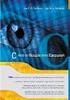 Προγραμματισμός HY: Γλώσσα Προγραμματισμού C Δρ. Ηλίας Κ. Σάββας, Αναπληρωτής Καθηγητής, Τμήμα Μηχανικών Πληροφορικής Τ.Ε., T.E.I. Θεσσαλίας Email: savvas@teilar.gr URL: http://teilar.academia.edu/iliassavvas
Προγραμματισμός HY: Γλώσσα Προγραμματισμού C Δρ. Ηλίας Κ. Σάββας, Αναπληρωτής Καθηγητής, Τμήμα Μηχανικών Πληροφορικής Τ.Ε., T.E.I. Θεσσαλίας Email: savvas@teilar.gr URL: http://teilar.academia.edu/iliassavvas
ΕΡΓΑΣΤΗΡΙΟ 3: Προγραμματιστικά Περιβάλλοντα και το Πρώτο Πρόγραμμα C
 ΕΡΓΑΣΤΗΡΙΟ 3: Προγραμματιστικά Περιβάλλοντα και το Πρώτο Πρόγραμμα C Στο εργαστήριο αυτό, θα ασχοληθούμε με δύο προγραμματιστικά περιβάλλοντα της γλώσσας C, το Dev-C++, το οποίο είναι εφαρμογή που τρέχει
ΕΡΓΑΣΤΗΡΙΟ 3: Προγραμματιστικά Περιβάλλοντα και το Πρώτο Πρόγραμμα C Στο εργαστήριο αυτό, θα ασχοληθούμε με δύο προγραμματιστικά περιβάλλοντα της γλώσσας C, το Dev-C++, το οποίο είναι εφαρμογή που τρέχει
του προγράμματος diagrama_rohs.zip )
 έκδοση 3.20 ( κατέβασμα του προγράμματος diagrama_rohs.zip ) Το πρόγραμμα αυτό γράφτηκε όχι να γίνει μια γλώσσα προγραμματισμού, αλλά να γίνει ένα εργαλείο για την εισαγωγή των μαθητών στον προγραμματισμό.
έκδοση 3.20 ( κατέβασμα του προγράμματος diagrama_rohs.zip ) Το πρόγραμμα αυτό γράφτηκε όχι να γίνει μια γλώσσα προγραμματισμού, αλλά να γίνει ένα εργαλείο για την εισαγωγή των μαθητών στον προγραμματισμό.
Εισαγωγή στους Υπολογιστές
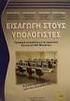 Εισαγωγή στους Υπολογιστές Ενότητα #4: Πίνακες στο MATLAB Καθ. Δημήτρης Ματαράς Πολυτεχνική Σχολή Τμήμα Χημικών Μηχανικών Πίνακες στο MATLAB MATLAB Fundamentals Α. Καλαμπούνιας Επισκόπιση: Scalars και
Εισαγωγή στους Υπολογιστές Ενότητα #4: Πίνακες στο MATLAB Καθ. Δημήτρης Ματαράς Πολυτεχνική Σχολή Τμήμα Χημικών Μηχανικών Πίνακες στο MATLAB MATLAB Fundamentals Α. Καλαμπούνιας Επισκόπιση: Scalars και
Προγραμματισμός Υπολογιστών & Εφαρμογές Python. Κ.Π. Γιαλούρης
 Προγραμματισμός Υπολογιστών & Κ.Π. Γιαλούρης Στόχοι του σημερινού μαθήματος Εξοικείωση με τα περιβάλλοντα της Python Κατανόηση βασικών εννοιών & τεχνικών Τύπος δεδομένων Μεταβλητή Εντολή ανάθεση τιμής
Προγραμματισμός Υπολογιστών & Κ.Π. Γιαλούρης Στόχοι του σημερινού μαθήματος Εξοικείωση με τα περιβάλλοντα της Python Κατανόηση βασικών εννοιών & τεχνικών Τύπος δεδομένων Μεταβλητή Εντολή ανάθεση τιμής
Εισαγωγή στην PHP. ΕΣΔ 516 Τεχνολογίες Διαδικτύου. Περιεχόμενα. Περιεχόμενα. ΕΣ 516: Τεχνολογίες ιαδικτύου. ΕΣ 516: Τεχνολογίες ιαδικτύου
 ΕΣΔ 516 Τεχνολογίες Διαδικτύου Εισαγωγή στην PHP Περιεχόμενα Περιεχόμενα PHP και HTML Βασική σύνταξη Μεταβλητές Τελεστές Συναρτήσεις Παράδειγματα 1 Βιβλιογραφία Ενότητας Βιβλιογραφία [Lane 2004]: Chapter
ΕΣΔ 516 Τεχνολογίες Διαδικτύου Εισαγωγή στην PHP Περιεχόμενα Περιεχόμενα PHP και HTML Βασική σύνταξη Μεταβλητές Τελεστές Συναρτήσεις Παράδειγματα 1 Βιβλιογραφία Ενότητας Βιβλιογραφία [Lane 2004]: Chapter
Visual Flowchart Γενικά
 Visual Flowchart 3.020 -Γενικά Το Visual Flowchart ή «Data-Flow Visual Programming Language 3.020» (http://www. emu8086.com/fp) είναι ένα περιβάλλον ανάπτυξης και εκτέλεσης αλγορίθμων απευθείας σε μορφή
Visual Flowchart 3.020 -Γενικά Το Visual Flowchart ή «Data-Flow Visual Programming Language 3.020» (http://www. emu8086.com/fp) είναι ένα περιβάλλον ανάπτυξης και εκτέλεσης αλγορίθμων απευθείας σε μορφή
ΗΥ-150. Προγραμματισμός
 ΗΥ-150 Εντολές Ελέγχου Ροής Σειριακή εκτέλεση εντολών Όλα τα προγράμματα «γράφονται» χρησιμοποιώντας 3 είδη εντολών: Σειριακές εντολές (sequential built in C) Εντολές απόφασης (if, if/else, switch) Περιλαμβάνει
ΗΥ-150 Εντολές Ελέγχου Ροής Σειριακή εκτέλεση εντολών Όλα τα προγράμματα «γράφονται» χρησιμοποιώντας 3 είδη εντολών: Σειριακές εντολές (sequential built in C) Εντολές απόφασης (if, if/else, switch) Περιλαμβάνει
ΕισαγωγήστουςΗ/Υ. PHP Hypertext Preprocessor
 ΕισαγωγήστουςΗ/Υ PHP Hypertext Preprocessor ΤιείναιηPHP; PHP είναιµία server-based scripting language σχεδιασµένη ειδικά για το web. Σε µία html σελίδα µπορούµε να ενσωµατώσουµε php κώδικα που εκτελείται
ΕισαγωγήστουςΗ/Υ PHP Hypertext Preprocessor ΤιείναιηPHP; PHP είναιµία server-based scripting language σχεδιασµένη ειδικά για το web. Σε µία html σελίδα µπορούµε να ενσωµατώσουµε php κώδικα που εκτελείται
Εισαγωγή στον Προγραμματισμό
 Εισαγωγή στον Προγραμματισμό Πίνακες Δημήτρης Μιχαήλ Τμήμα Πληροφορικής και Τηλεματικής Χαροκόπειο Πανεπιστήμιο Ακ. Έτος 2012-2013 Πίνακες Πολλές φορές θέλουμε να κρατήσουμε στην μνήμη πολλά αντικείμενα
Εισαγωγή στον Προγραμματισμό Πίνακες Δημήτρης Μιχαήλ Τμήμα Πληροφορικής και Τηλεματικής Χαροκόπειο Πανεπιστήμιο Ακ. Έτος 2012-2013 Πίνακες Πολλές φορές θέλουμε να κρατήσουμε στην μνήμη πολλά αντικείμενα
Εισαγωγή στο Περιβάλλον Επιστημονικού Προγραμματισμού MATLAB-Simulink. Δημήτριος Τζεράνης Λεωνίδας Αλεξόπουλος
 Εισαγωγή στο Περιβάλλον Επιστημονικού Προγραμματισμού MATLAB-Simulink Δημήτριος Τζεράνης Λεωνίδας Αλεξόπουλος 1 Τι είναι τα Matlab και Simulink? Το Matlab (MATrix LABoratory) είναι ένα περιβάλλον επιστημονικού
Εισαγωγή στο Περιβάλλον Επιστημονικού Προγραμματισμού MATLAB-Simulink Δημήτριος Τζεράνης Λεωνίδας Αλεξόπουλος 1 Τι είναι τα Matlab και Simulink? Το Matlab (MATrix LABoratory) είναι ένα περιβάλλον επιστημονικού
Λειτουργικά Συστήματα
 Λειτουργικά Συστήματα Ενότητα: ΕΡΓΑΣΤΗΡΙΑΚΗ ΑΣΚΗΣΗ No:01 Δρ. Μηνάς Δασυγένης mdasyg@ieee.org Τμήμα Μηχανικών Πληροφορικής και Τηλεπικοινωνιών Εργαστήριο Ψηφιακών Συστημάτων και Αρχιτεκτονικής Υπολογιστών
Λειτουργικά Συστήματα Ενότητα: ΕΡΓΑΣΤΗΡΙΑΚΗ ΑΣΚΗΣΗ No:01 Δρ. Μηνάς Δασυγένης mdasyg@ieee.org Τμήμα Μηχανικών Πληροφορικής και Τηλεπικοινωνιών Εργαστήριο Ψηφιακών Συστημάτων και Αρχιτεκτονικής Υπολογιστών
Λίγα λόγια από το συγγραφέα Κεφάλαιο 1: Microsoft Excel Κεφάλαιο 2: Η δομή ενός φύλλου εργασίας... 26
 Περιεχόμενα Λίγα λόγια από το συγγραφέα... 7 Κεφάλαιο 1: Microsoft Excel 2002... 9 Κεφάλαιο 2: Η δομή ενός φύλλου εργασίας... 26 Κεφάλαιο 3: Δημιουργία νέου βιβλίου εργασίας και καταχώριση δεδομένων...
Περιεχόμενα Λίγα λόγια από το συγγραφέα... 7 Κεφάλαιο 1: Microsoft Excel 2002... 9 Κεφάλαιο 2: Η δομή ενός φύλλου εργασίας... 26 Κεφάλαιο 3: Δημιουργία νέου βιβλίου εργασίας και καταχώριση δεδομένων...
Εισαγωγή στο GNU Octave/MATLAB
 Εισαγωγή στο GNU Octave/MATLAB Δρ. Βασίλειος Δαλάκας Καλώς ήρθατε στο εργαστήριο Σημάτων και Συστημάτων με το λογισμικό Octave (Οκτάβα). Οι σημειώσεις αυτές έχουν βασιστεί στις σημειώσεις του εργαστηρίου
Εισαγωγή στο GNU Octave/MATLAB Δρ. Βασίλειος Δαλάκας Καλώς ήρθατε στο εργαστήριο Σημάτων και Συστημάτων με το λογισμικό Octave (Οκτάβα). Οι σημειώσεις αυτές έχουν βασιστεί στις σημειώσεις του εργαστηρίου
Στοιχεία Προγραμματισμού Σε Γραφικό Περιβάλλον Φύλλο εργασίας 1 ο
 Τετάρτη, 30 Οκτωβρίου 2013 Στοιχεία Προγραμματισμού Σε Γραφικό Περιβάλλον Φύλλο εργασίας 1 ο Λύστε στο Visual Basic Express 2010 τις παρακάτω ασκήσεις: 1. Να δημιουργήσετε ένα νέο Project του είδους Console
Τετάρτη, 30 Οκτωβρίου 2013 Στοιχεία Προγραμματισμού Σε Γραφικό Περιβάλλον Φύλλο εργασίας 1 ο Λύστε στο Visual Basic Express 2010 τις παρακάτω ασκήσεις: 1. Να δημιουργήσετε ένα νέο Project του είδους Console
ΚΕΦΑΛΑΙΟ 9 ΒΑΣΙΚΕΣ ΕΝΤΟΛΕΣ
 ΚΕΦΑΛΑΙΟ 9 ΒΑΣΙΚΕΣ ΕΝΤΟΛΕΣ 9.1 Εντολές Εισόδου/εξόδου Στην Pascal, 1. Tα δεδομένα των προγραμμάτων λαμβάνονται: είτε από το πληκτρολόγιο είτε από ένα αρχείο με τη χρήση των διαδικασιών read και readln,
ΚΕΦΑΛΑΙΟ 9 ΒΑΣΙΚΕΣ ΕΝΤΟΛΕΣ 9.1 Εντολές Εισόδου/εξόδου Στην Pascal, 1. Tα δεδομένα των προγραμμάτων λαμβάνονται: είτε από το πληκτρολόγιο είτε από ένα αρχείο με τη χρήση των διαδικασιών read και readln,
ΕΓΧΕΙΡΙΔΙΟ ΟΔΗΓΙΩΝ ΧΡΗΣΤΗ. Ηλεκτρονική Υποβολή Α.Π.Δ.
 ΕΓΧΕΙΡΙΔΙΟ ΟΔΗΓΙΩΝ ΧΡΗΣΤΗ Ηλεκτρονική Υποβολή Α.Π.Δ. ΠΕΡΙΕΧΟΜΕΝΑ 1) Είσοδος στην εφαρμογή 2) Δημιουργία Περιόδου Υποβολής 2.α) Ακύρωση Περιόδου Υποβολής 3) Μέθοδος Υποβολής: Συμπλήρωση Φόρμας 3.α) Συμπλήρωση
ΕΓΧΕΙΡΙΔΙΟ ΟΔΗΓΙΩΝ ΧΡΗΣΤΗ Ηλεκτρονική Υποβολή Α.Π.Δ. ΠΕΡΙΕΧΟΜΕΝΑ 1) Είσοδος στην εφαρμογή 2) Δημιουργία Περιόδου Υποβολής 2.α) Ακύρωση Περιόδου Υποβολής 3) Μέθοδος Υποβολής: Συμπλήρωση Φόρμας 3.α) Συμπλήρωση
ΗΥ-150. Προγραµµατισµός. Εντολές Ελέγχου Ροής
 ΗΥ-150 Εντολές Ελέγχου Ροής Σειριακή εκτέλεση εντολών Όλα τα προγράµµατα «γράφονται» χρησιµοποιώντας 3 είδη εντολών: Σειριακές εντολές (sequential built in C) Εντολές απόφασης (if, if/else, switch) Περιλαµβάνει
ΗΥ-150 Εντολές Ελέγχου Ροής Σειριακή εκτέλεση εντολών Όλα τα προγράµµατα «γράφονται» χρησιµοποιώντας 3 είδη εντολών: Σειριακές εντολές (sequential built in C) Εντολές απόφασης (if, if/else, switch) Περιλαµβάνει
3ο σετ σημειώσεων - Πίνακες, συμβολοσειρές, συναρτήσεις
 3ο σετ σημειώσεων - Πίνακες, συμβολοσειρές, συναρτήσεις 5 Απριλίου 01 1 Πίνακες Είδαμε ότι δηλώνοντας μία μεταβλητή κάποιου συγκεκριμένου τύπου δεσμεύουμε μνήμη κατάλληλη για να αποθηκευτεί μία οντότητα
3ο σετ σημειώσεων - Πίνακες, συμβολοσειρές, συναρτήσεις 5 Απριλίου 01 1 Πίνακες Είδαμε ότι δηλώνοντας μία μεταβλητή κάποιου συγκεκριμένου τύπου δεσμεύουμε μνήμη κατάλληλη για να αποθηκευτεί μία οντότητα
Συστήματα Αναμονής (Queuing Systems)
 ΕΘΝΙΚΟ ΜΕΤΣΟΒΙΟ ΠΟΛΥΤΕΧΝΕΙΟ - ΕΜΠ ΣΧΟΛΗ ΗΛΕΚΤΡΟΛΟΓΩΝ ΜΗΧΑΝΙΚΩΝ & ΜΗΧ. ΥΠΟΛΟΓΙΣΤΩΝ Τομέας Επικοινωνιών, Ηλεκτρονικής & Συστημάτων Πληροφορικής Εργαστήριο Διαχείρισης & Βέλτιστου Σχεδιασμού Δικτύων Τηλεματικής
ΕΘΝΙΚΟ ΜΕΤΣΟΒΙΟ ΠΟΛΥΤΕΧΝΕΙΟ - ΕΜΠ ΣΧΟΛΗ ΗΛΕΚΤΡΟΛΟΓΩΝ ΜΗΧΑΝΙΚΩΝ & ΜΗΧ. ΥΠΟΛΟΓΙΣΤΩΝ Τομέας Επικοινωνιών, Ηλεκτρονικής & Συστημάτων Πληροφορικής Εργαστήριο Διαχείρισης & Βέλτιστου Σχεδιασμού Δικτύων Τηλεματικής
Πληρουορική Γ Γσμμασίοσ
 Πληρουορική Γ Γσμμασίοσ Προγραμματισμός και Αλγόριθμοι Από το και τημ Χελώμα στημ Ευριπίδης Βραχνός http://evripides.mysch.gr/ 2014 2015 1 Προγραμματισμός Ζάννειο Πρότυπο Πειραματικό Γυμνάσιο Πειραιά Ενότητα:
Πληρουορική Γ Γσμμασίοσ Προγραμματισμός και Αλγόριθμοι Από το και τημ Χελώμα στημ Ευριπίδης Βραχνός http://evripides.mysch.gr/ 2014 2015 1 Προγραμματισμός Ζάννειο Πρότυπο Πειραματικό Γυμνάσιο Πειραιά Ενότητα:
ΕΓΧΕΙΡΙΔΙΟ ΧΡΗΣΗΣ ΟΛΟΚΛΗΡΩΜΕΝΟΥ ΠΛΗΡΟΦΟΡΙΑΚΟΥ ΣΥΣΤΗΜΑΤΟΣ (ΟΠΣ) ΓΙΑ ΤΗΝ ΠΡΟΓΡΑΜΜΑΤΙΚΗ ΠΕΡΙΟΔΟ ΣΕΣ
 ΕΓΧΕΙΡΙΔΙΟ ΧΡΗΣΗΣ ΟΛΟΚΛΗΡΩΜΕΝΟΥ ΠΛΗΡΟΦΟΡΙΑΚΟΥ ΣΥΣΤΗΜΑΤΟΣ (ΟΠΣ) ΓΙΑ ΤΗΝ ΠΡΟΓΡΑΜΜΑΤΙΚΗ ΠΕΡΙΟΔΟ ΣΕΣ 2014-2020 ΕΝΟΤΗΤΑ «ΔΙΑΧΕΙΡΙΣΗ ΠΡΟΣΚΛΗΣΕΩΝ ΕΡΓΩΝ ΣΧΕΔΙΩΝ ΧΟΡΗΓΙΩΝ» 1η Έκδοση: 2015 ΠΕΡΙΕΧΟΜΕΝΑ 1. ΕΙΣΑΓΩΓΗ...3
ΕΓΧΕΙΡΙΔΙΟ ΧΡΗΣΗΣ ΟΛΟΚΛΗΡΩΜΕΝΟΥ ΠΛΗΡΟΦΟΡΙΑΚΟΥ ΣΥΣΤΗΜΑΤΟΣ (ΟΠΣ) ΓΙΑ ΤΗΝ ΠΡΟΓΡΑΜΜΑΤΙΚΗ ΠΕΡΙΟΔΟ ΣΕΣ 2014-2020 ΕΝΟΤΗΤΑ «ΔΙΑΧΕΙΡΙΣΗ ΠΡΟΣΚΛΗΣΕΩΝ ΕΡΓΩΝ ΣΧΕΔΙΩΝ ΧΟΡΗΓΙΩΝ» 1η Έκδοση: 2015 ΠΕΡΙΕΧΟΜΕΝΑ 1. ΕΙΣΑΓΩΓΗ...3
Οδηγίες Χρήσης της MySQL
 ΠΑΝΕΠΙΣΤΗΜΙΟ ΠΕΙΡΑΙΩΣ ΤΜΗΜΑ ΠΛΗΡΟΦΟΡΙΚΗΣ ΣΗΜΕΙΩΣΕΙΣ ΣΕ ΒΑΣΕΙΣ ΔΕΔΟΜΕΝΩΝ Οδηγίες Χρήσης της MySQL Διδάσκων: Γιάννης Θεοδωρίδης Συντάκτης Κειμένου: Βαγγέλης Κατσικάρος Νοέμβριος 2007 1 Περιεχόμενα Εισαγωγή...2
ΠΑΝΕΠΙΣΤΗΜΙΟ ΠΕΙΡΑΙΩΣ ΤΜΗΜΑ ΠΛΗΡΟΦΟΡΙΚΗΣ ΣΗΜΕΙΩΣΕΙΣ ΣΕ ΒΑΣΕΙΣ ΔΕΔΟΜΕΝΩΝ Οδηγίες Χρήσης της MySQL Διδάσκων: Γιάννης Θεοδωρίδης Συντάκτης Κειμένου: Βαγγέλης Κατσικάρος Νοέμβριος 2007 1 Περιεχόμενα Εισαγωγή...2
Εισαγωγή στον Προγραμματισμό Python Μάθημα 1: Μεταβλητές, τελεστές, είσοδος/έξοδος προγράμματος, συνθήκη ελέγχου if Νοέμβριος 2014 Χ. Αλεξανδράκη, Γ.
 Εισαγωγή στον Προγραμματισμό Python Μάθημα 1: Μεταβλητές, τελεστές, είσοδος/έξοδος προγράμματος, συνθήκη ελέγχου if Νοέμβριος 2014 Χ. Αλεξανδράκη, Γ. Δημητρακάκης Σύνοψη Μαθήματος Προηγούμενο μάθημα Αλγόριθμοι
Εισαγωγή στον Προγραμματισμό Python Μάθημα 1: Μεταβλητές, τελεστές, είσοδος/έξοδος προγράμματος, συνθήκη ελέγχου if Νοέμβριος 2014 Χ. Αλεξανδράκη, Γ. Δημητρακάκης Σύνοψη Μαθήματος Προηγούμενο μάθημα Αλγόριθμοι
Καθορισμός μεταβλητών και εισαγωγή δεδομένων
 Καθορισμός μεταβλητών και εισαγωγή δεδομένων Καθορισμός μεταβλητών (variables) Το πρώτο βήμα κατά την εισαγωγή των δεδομένων είναι η δημιουργία των μεταβλητών. Ανοίγοντας το στατιστικό πρόγραμμα SPSS 12
Καθορισμός μεταβλητών και εισαγωγή δεδομένων Καθορισμός μεταβλητών (variables) Το πρώτο βήμα κατά την εισαγωγή των δεδομένων είναι η δημιουργία των μεταβλητών. Ανοίγοντας το στατιστικό πρόγραμμα SPSS 12
2ο ΓΕΛ ΑΓ.ΔΗΜΗΤΡΙΟΥ ΑΕΠΠ ΘΕΟΔΟΣΙΟΥ ΔΙΟΝ ΠΡΟΣΟΧΗ ΣΤΑ ΠΑΡΑΚΑΤΩ
 ΠΡΟΣΟΧΗ ΣΤΑ ΠΑΡΑΚΑΤΩ ΣΤΑΘΕΡΕΣ είναι τα μεγέθη που δεν μεταβάλλονται κατά την εκτέλεση ενός αλγόριθμου. Εκτός από τις αριθμητικές σταθερές (7, 4, 3.5, 100 κλπ), τις λογικές σταθερές (αληθής και ψευδής)
ΠΡΟΣΟΧΗ ΣΤΑ ΠΑΡΑΚΑΤΩ ΣΤΑΘΕΡΕΣ είναι τα μεγέθη που δεν μεταβάλλονται κατά την εκτέλεση ενός αλγόριθμου. Εκτός από τις αριθμητικές σταθερές (7, 4, 3.5, 100 κλπ), τις λογικές σταθερές (αληθής και ψευδής)
> μεγαλύτερο <= μικρότερο ή ίσο < μικρότερο == ισότητα >= μεγαλύτερο ή ίσο!= διαφορετικό
 5 ο Εργαστήριο Λογικοί Τελεστές, Δομές Ελέγχου Λογικοί Τελεστές > μεγαλύτερο = μεγαλύτερο ή ίσο!= διαφορετικό Οι λογικοί τελεστές χρησιμοποιούνται για να ελέγξουμε
5 ο Εργαστήριο Λογικοί Τελεστές, Δομές Ελέγχου Λογικοί Τελεστές > μεγαλύτερο = μεγαλύτερο ή ίσο!= διαφορετικό Οι λογικοί τελεστές χρησιμοποιούνται για να ελέγξουμε
Εισαγωγή στον επιστημονικό προγραμματισμό 2 o Μάθημα
 Εισαγωγή στους Ηλεκτρονικούς Υπολογιστές Εισαγωγή στον επιστημονικό προγραμματισμό 2 o Μάθημα Λεωνίδας Αλεξόπουλος Λέκτορας ΕΜΠ email: leo@mail.ntua.gr url: http://users.ntua.gr/leo Μελάς Ιωάννης Υποψήφιος
Εισαγωγή στους Ηλεκτρονικούς Υπολογιστές Εισαγωγή στον επιστημονικό προγραμματισμό 2 o Μάθημα Λεωνίδας Αλεξόπουλος Λέκτορας ΕΜΠ email: leo@mail.ntua.gr url: http://users.ntua.gr/leo Μελάς Ιωάννης Υποψήφιος
Εργαστήριο Μαθηματικής Ανάλυσης Ι. Εισαγωγή στη Matlab Βασικές Συναρτήσεις-Γραφικές παραστάσεις. Πανεπιστήμιο Θεσσαλίας. Σχολή Θετικών Επιστημών
 Πανεπιστήμιο Θεσσαλίας Σχολή Θετικών Επιστημών Τμήμα Πληροφορικής με εφαρμογές στη Βιοϊατρική Εργαστήριο Μαθηματικής Ανάλυσης Ι Εισαγωγή στη Matlab Βασικές Συναρτήσεις-Γραφικές παραστάσεις Εισαγωγή στη
Πανεπιστήμιο Θεσσαλίας Σχολή Θετικών Επιστημών Τμήμα Πληροφορικής με εφαρμογές στη Βιοϊατρική Εργαστήριο Μαθηματικής Ανάλυσης Ι Εισαγωγή στη Matlab Βασικές Συναρτήσεις-Γραφικές παραστάσεις Εισαγωγή στη
1 η Εργαστηριακή Άσκηση MATLAB Εισαγωγή
 ΤΕΧΝΟΛΟΓΙΚΟ ΕΚΠΑΙΔΕΥΤΙΚΟ ΙΔΡΥΜΑ ΗΠΕΙΡΟΥ ΤΜΗΜΑ ΜΗΧΑΝΙΚΩΝ ΠΛΗΡΟΦΟΡΙΚΗΣ Τ.Ε. Εργαστήριο Επεξεργασία Εικόνας & Βίντεο 1 η Εργαστηριακή Άσκηση MATLAB Εισαγωγή Νικόλαος Γιαννακέας Άρτα 2018 1 Εισαγωγή Το Matlab
ΤΕΧΝΟΛΟΓΙΚΟ ΕΚΠΑΙΔΕΥΤΙΚΟ ΙΔΡΥΜΑ ΗΠΕΙΡΟΥ ΤΜΗΜΑ ΜΗΧΑΝΙΚΩΝ ΠΛΗΡΟΦΟΡΙΚΗΣ Τ.Ε. Εργαστήριο Επεξεργασία Εικόνας & Βίντεο 1 η Εργαστηριακή Άσκηση MATLAB Εισαγωγή Νικόλαος Γιαννακέας Άρτα 2018 1 Εισαγωγή Το Matlab
ΚΕΦΑΛΑΙΟ 8 Η ΓΛΩΣΣΑ PASCAL
 8.1. Εισαγωγή ΚΕΦΑΛΑΙΟ 8 Η ΓΛΩΣΣΑ PACAL Πως προέκυψε η γλώσσα προγραμματισμού Pascal και ποια είναι τα γενικά της χαρακτηριστικά; Σχεδιάστηκε από τον Ελβετό επιστήμονα της Πληροφορικής Nicklaus Wirth to
8.1. Εισαγωγή ΚΕΦΑΛΑΙΟ 8 Η ΓΛΩΣΣΑ PACAL Πως προέκυψε η γλώσσα προγραμματισμού Pascal και ποια είναι τα γενικά της χαρακτηριστικά; Σχεδιάστηκε από τον Ελβετό επιστήμονα της Πληροφορικής Nicklaus Wirth to
Παρακάτω δίνεται o σκελετός προγράμματος σε γλώσσα C. Σχολιάστε κάθε γραμμή του κώδικα.
 Ερωτήσεις προόδου C Παρακάτω δίνεται o σκελετός προγράμματος σε γλώσσα C. Σχολιάστε κάθε γραμμή του κώδικα. #include // δίνει οδηγία στον compiler να // συμπεριλάβει την βιβλιοθήκη stdio int
Ερωτήσεις προόδου C Παρακάτω δίνεται o σκελετός προγράμματος σε γλώσσα C. Σχολιάστε κάθε γραμμή του κώδικα. #include // δίνει οδηγία στον compiler να // συμπεριλάβει την βιβλιοθήκη stdio int
Περιεχόμενα. Κεφάλαιο 1 Εισαγωγή στην Access...9. Κεφάλαιο 2 Χειρισμός πινάκων... 25
 Περιεχόμενα Κεφάλαιο 1 Εισαγωγή στην Access...9 Γνωριμία με την Access... 12 Δημιουργία βάσης δεδομένων... 18 Άνοιγμα και κλείσιμο βάσης δεδομένων... 21 Ερωτήσεις ανακεφαλαίωσης... 22 Πρακτική εξάσκηση...
Περιεχόμενα Κεφάλαιο 1 Εισαγωγή στην Access...9 Γνωριμία με την Access... 12 Δημιουργία βάσης δεδομένων... 18 Άνοιγμα και κλείσιμο βάσης δεδομένων... 21 Ερωτήσεις ανακεφαλαίωσης... 22 Πρακτική εξάσκηση...
Πρότυπα βιβλίων εργασίας και ονόματα κελιών
 Περιεχόμενα Λίγα λόγια από το συγγραφέα...7 Κεφάλαιο 1: Ρυθμίσεις γραμμών εργαλείων και μενού...9 Κεφάλαιο 2: Διαχείριση παραθύρων και προβολές...25 Κεφάλαιο 3: Εισαγωγή δεδομένων...44 Κεφάλαιο 4: Προσαρμογή
Περιεχόμενα Λίγα λόγια από το συγγραφέα...7 Κεφάλαιο 1: Ρυθμίσεις γραμμών εργαλείων και μενού...9 Κεφάλαιο 2: Διαχείριση παραθύρων και προβολές...25 Κεφάλαιο 3: Εισαγωγή δεδομένων...44 Κεφάλαιο 4: Προσαρμογή
Οδηγίες για την εγκατάσταση του πακέτου Cygwin
 Οδηγίες για την εγκατάσταση του πακέτου Cygwin Ακολουθήστε τις οδηγίες που περιγράφονται σε αυτό το file μόνο αν έχετε κάποιο laptop ή desktop PC που τρέχουν κάποιο version των Microsoft Windows. 1) Copy
Οδηγίες για την εγκατάσταση του πακέτου Cygwin Ακολουθήστε τις οδηγίες που περιγράφονται σε αυτό το file μόνο αν έχετε κάποιο laptop ή desktop PC που τρέχουν κάποιο version των Microsoft Windows. 1) Copy
Δομές Δεδομένων. Σημειώσεις από το εργαστήριο για τον χειρισμό του προγράμματος Eclipse. 5ο εξάμηνο. v1.0
 Δομές Δεδομένων 5ο εξάμηνο Σημειώσεις από το εργαστήριο για τον χειρισμό του προγράμματος Eclipse v1.0 Τις σημειώσεις κράτησαν και διαμόρφωσαν σε word οι: Κονδύλη Γαλήνη, ΑΜ 5576 Μάλλιου Χριστίνα, ΑΜ 5413
Δομές Δεδομένων 5ο εξάμηνο Σημειώσεις από το εργαστήριο για τον χειρισμό του προγράμματος Eclipse v1.0 Τις σημειώσεις κράτησαν και διαμόρφωσαν σε word οι: Κονδύλη Γαλήνη, ΑΜ 5576 Μάλλιου Χριστίνα, ΑΜ 5413
Βασικοί τύποι δεδομένων (Pascal) ΕΠΑ.Λ Αλίμου Γ Πληροφορική Δομημένος Προγραμματισμός (Ε) Σχολ. Ετος Κων/νος Φλώρος
 Βασικοί τύποι δεδομένων (Pascal) ΕΠΑ.Λ Αλίμου Γ Πληροφορική Δομημένος Προγραμματισμός (Ε) Σχολ. Ετος 2012-13 Κων/νος Φλώρος Απλοί τύποι δεδομένων Οι τύποι δεδομένων προσδιορίζουν τον τρόπο παράστασης των
Βασικοί τύποι δεδομένων (Pascal) ΕΠΑ.Λ Αλίμου Γ Πληροφορική Δομημένος Προγραμματισμός (Ε) Σχολ. Ετος 2012-13 Κων/νος Φλώρος Απλοί τύποι δεδομένων Οι τύποι δεδομένων προσδιορίζουν τον τρόπο παράστασης των
Βασικά Στοιχεία της Java
 Βασικά Στοιχεία της Java Παύλος Εφραιμίδης Java Βασικά Στοιχεία της γλώσσας Java 1 Τύποι Δεδομένων Η Java έχει δύο κατηγορίες τύπων δεδομένων: πρωτογενείς (primitive) τύπους δεδομένων αναφορές Java Βασικά
Βασικά Στοιχεία της Java Παύλος Εφραιμίδης Java Βασικά Στοιχεία της γλώσσας Java 1 Τύποι Δεδομένων Η Java έχει δύο κατηγορίες τύπων δεδομένων: πρωτογενείς (primitive) τύπους δεδομένων αναφορές Java Βασικά
ΠΑΝΕΛΛΑΔΙΚΕΣ ΕΞΕΤΑΣΕΙΣ ΗΜΕΡΗΣΙΩΝ ΕΠΑΛ ΤΡΙΤΗ 11 ΙΟΥΝΙΟΥ 2019 ΕΞΕΤΑΖΟΜΕΝΟ ΜΑΘΗΜΑ: ΠΡΟΓΡΑΜΜΑΤΙΣΜΟΣ ΥΠΟΛΟΓΙΣΤΩΝ
 ΠΑΝΕΛΛΑΔΙΚΕΣ ΕΞΕΤΑΣΕΙΣ ΗΜΕΡΗΣΙΩΝ ΕΠΑΛ ΤΡΙΤΗ 11 ΙΟΥΝΙΟΥ 2019 ΕΞΕΤΑΖΟΜΕΝΟ ΜΑΘΗΜΑ: ΠΡΟΓΡΑΜΜΑΤΙΣΜΟΣ ΥΠΟΛΟΓΙΣΤΩΝ ΘΕΜΑ Α Α1. Να χαρακτηρίσετε τις προτάσεις που ακολουθούν, γράφοντας στο τετράδιό σας, δίπλα στο
ΠΑΝΕΛΛΑΔΙΚΕΣ ΕΞΕΤΑΣΕΙΣ ΗΜΕΡΗΣΙΩΝ ΕΠΑΛ ΤΡΙΤΗ 11 ΙΟΥΝΙΟΥ 2019 ΕΞΕΤΑΖΟΜΕΝΟ ΜΑΘΗΜΑ: ΠΡΟΓΡΑΜΜΑΤΙΣΜΟΣ ΥΠΟΛΟΓΙΣΤΩΝ ΘΕΜΑ Α Α1. Να χαρακτηρίσετε τις προτάσεις που ακολουθούν, γράφοντας στο τετράδιό σας, δίπλα στο
1. Εισαγωγή στο Sage.
 1. Εισαγωγή στο Sage. 1.1 Το μαθηματικό λογισμικό Sage Το Sage (System for Algebra and Geometry Experimentation) είναι ένα ελεύθερο (δωρεάν) λογισμικό μαθηματικών ανοιχτού κώδικα που υποστηρίζει αριθμητικούς
1. Εισαγωγή στο Sage. 1.1 Το μαθηματικό λογισμικό Sage Το Sage (System for Algebra and Geometry Experimentation) είναι ένα ελεύθερο (δωρεάν) λογισμικό μαθηματικών ανοιχτού κώδικα που υποστηρίζει αριθμητικούς
SIMATIC MANAGER SIMATIC MANAGER
 1 Προγραμματισμός του PLC. 1. Γενικά Μια προσεκτική ματιά σε μια εγκατάσταση που θέλουμε να αυτοματοποιήσουμε, μας δείχνει ότι αυτή αποτελείται από επιμέρους τμήματα τα οποία είναι συνδεδεμένα μεταξύ τους
1 Προγραμματισμός του PLC. 1. Γενικά Μια προσεκτική ματιά σε μια εγκατάσταση που θέλουμε να αυτοματοποιήσουμε, μας δείχνει ότι αυτή αποτελείται από επιμέρους τμήματα τα οποία είναι συνδεδεμένα μεταξύ τους
6. ΠΙΝΑΚΕΣ & ΑΛΦΑΡΙΘΜΗΤΙΚΑ
 6. ΠΙΝΑΚΕΣ & ΑΛΦΑΡΙΘΜΗΤΙΚΑ 6.1 Η Έννοια του Πίνακα Συχνά είναι προτιμότερο να αντιμετωπίζουμε ένα σύνολο μεταβλητών σαν ενότητα για να απλοποιούμε το χειρισμό τους. Έτσι οργανώνουμε σύνθετα δεδομένα σε
6. ΠΙΝΑΚΕΣ & ΑΛΦΑΡΙΘΜΗΤΙΚΑ 6.1 Η Έννοια του Πίνακα Συχνά είναι προτιμότερο να αντιμετωπίζουμε ένα σύνολο μεταβλητών σαν ενότητα για να απλοποιούμε το χειρισμό τους. Έτσι οργανώνουμε σύνθετα δεδομένα σε
ΠΛΗΡΟΦΟΡΙΚΗ Ι JAVA Τμήμα θεωρίας με Α.Μ. σε 3, 7, 8 & 9 22/11/07
 Ακαδ έτος 2007-2008 ΠΛΗΡΟΦΟΡΙΚΗ Ι Φερεντίνος 22/11/07 ΠΛΗΡΟΦΟΡΙΚΗ Ι JAVA Τμήμα θεωρίας με ΑΜ σε 3, 7, 8 & 9 22/11/07 Παράδειγμα με if/else if και user input: import javautil*; public class Grades public
Ακαδ έτος 2007-2008 ΠΛΗΡΟΦΟΡΙΚΗ Ι Φερεντίνος 22/11/07 ΠΛΗΡΟΦΟΡΙΚΗ Ι JAVA Τμήμα θεωρίας με ΑΜ σε 3, 7, 8 & 9 22/11/07 Παράδειγμα με if/else if και user input: import javautil*; public class Grades public
Εισαγωγή στη γλώσσα προγραμματισμού C++
 Εισαγωγή στη γλώσσα προγραμματισμού C++ Περιβάλλον Εργασίας 2 Περιβάλλον Εργασίας 1. Χρήση απλού κειμενογράφου και Μεταγλωττιστή 2. Ολοκληρωμένα Περιβάλλοντα Εργασίας (Integrated Development Environments)
Εισαγωγή στη γλώσσα προγραμματισμού C++ Περιβάλλον Εργασίας 2 Περιβάλλον Εργασίας 1. Χρήση απλού κειμενογράφου και Μεταγλωττιστή 2. Ολοκληρωμένα Περιβάλλοντα Εργασίας (Integrated Development Environments)
Εισαγωγή στον Προγραμματισμό
 Εισαγωγή στον Προγραμματισμό Έλεγχος Δημήτρης Μιχαήλ Τμήμα Πληροφορικής και Τηλεματικής Χαροκόπειο Πανεπιστήμιο Ακ. Έτος 2012-2013 Σχεσιακοί Τελεστές και Ισότητας Ένα πρόγραμμα εκτός από αριθμητικές πράξεις
Εισαγωγή στον Προγραμματισμό Έλεγχος Δημήτρης Μιχαήλ Τμήμα Πληροφορικής και Τηλεματικής Χαροκόπειο Πανεπιστήμιο Ακ. Έτος 2012-2013 Σχεσιακοί Τελεστές και Ισότητας Ένα πρόγραμμα εκτός από αριθμητικές πράξεις
Εισαγωγή στη γλώσσα προγραμματισμού C++14
 Εισαγωγή στη γλώσσα προγραμματισμού C++14 Σταμάτης Σταματιάδης Τμήμα Επιστήμης και Τεχνολογίας Υλικών, Πανεπιστήμιο Κρήτης Σχετικά με το μάθημα Διαλέξεις Ασκήσεις Παρασκευή 17:00-20:00 στην αίθουσα υπολογιστών
Εισαγωγή στη γλώσσα προγραμματισμού C++14 Σταμάτης Σταματιάδης Τμήμα Επιστήμης και Τεχνολογίας Υλικών, Πανεπιστήμιο Κρήτης Σχετικά με το μάθημα Διαλέξεις Ασκήσεις Παρασκευή 17:00-20:00 στην αίθουσα υπολογιστών
GreekLUG Ελεύθερο Λογισμικό & Λογισμικό Ανοικτού Κώδικα
 GreekLUG Ελεύθερο Λογισμικό & Λογισμικό Ανοικτού Κώδικα Μάθημα 6ο Σουίτα Γραφείου LibreOffice 2 Ύλη Μαθημάτων V Μαθ. 5/6 : Σουίτα Γραφείου LibreOffice LibreOffice Γενικά, Κειμενογράφος - LibreOffice Writer,
GreekLUG Ελεύθερο Λογισμικό & Λογισμικό Ανοικτού Κώδικα Μάθημα 6ο Σουίτα Γραφείου LibreOffice 2 Ύλη Μαθημάτων V Μαθ. 5/6 : Σουίτα Γραφείου LibreOffice LibreOffice Γενικά, Κειμενογράφος - LibreOffice Writer,
Μαθηµατικοί Υπολογισµοί στην R
 Κεφάλαιο 3 Μαθηµατικοί Υπολογισµοί στην R Ενα µεγάλο µέρος της ανάλυσης δεδοµένων απαιτεί διάφορους µαθηµατικούς υπολογισµούς. Αυτό το κεφάλαιο εισαγάγει τον αναγνώστη στις διάφορες δυνατότητες που έχει
Κεφάλαιο 3 Μαθηµατικοί Υπολογισµοί στην R Ενα µεγάλο µέρος της ανάλυσης δεδοµένων απαιτεί διάφορους µαθηµατικούς υπολογισµούς. Αυτό το κεφάλαιο εισαγάγει τον αναγνώστη στις διάφορες δυνατότητες που έχει
ιαδικαστικός Προγραμματισμός
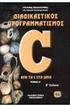 ΤΜΗΜΑ ΕΦΑΡΜΟΣΜΕΝΗΣ ΠΛΗΡΟΦΟΡΙΚΗΣ ιαδικαστικός Προγραμματισμός Α Εξάμηνο Μάθημα 2 ο : Εντολές ελέγχου > εντολές υπό συνθήκη Στόχοι μαθήματος Να κατανοήσετε τη σχέση μεταξύ εντολών και παραστάσεων. Να αναγνωρίζετε
ΤΜΗΜΑ ΕΦΑΡΜΟΣΜΕΝΗΣ ΠΛΗΡΟΦΟΡΙΚΗΣ ιαδικαστικός Προγραμματισμός Α Εξάμηνο Μάθημα 2 ο : Εντολές ελέγχου > εντολές υπό συνθήκη Στόχοι μαθήματος Να κατανοήσετε τη σχέση μεταξύ εντολών και παραστάσεων. Να αναγνωρίζετε
Οδηγός γρήγορης εκκίνησης
 Οδηγός γρήγορης εκκίνησης Το Microsoft Word 2013 έχει διαφορετική εμφάνιση από προηγούμενες εκδόσεις. Γι αυτό το λόγο, δημιουργήσαμε αυτόν τον οδηγό για να ελαχιστοποιήσουμε την καμπύλη εκμάθησης. Γραμμή
Οδηγός γρήγορης εκκίνησης Το Microsoft Word 2013 έχει διαφορετική εμφάνιση από προηγούμενες εκδόσεις. Γι αυτό το λόγο, δημιουργήσαμε αυτόν τον οδηγό για να ελαχιστοποιήσουμε την καμπύλη εκμάθησης. Γραμμή
ΕΡΓΑΣΤΗΡΙΟ 3: Προγραμματιστικά Περιβάλλοντα και το Πρώτο Πρόγραμμα C
 ΕΡΓΑΣΤΗΡΙΟ 3: Προγραμματιστικά Περιβάλλοντα και το Πρώτο Πρόγραμμα C Στο εργαστήριο αυτό, θα ασχοληθούμε με δύο προγραμματιστικά περιβάλλοντα της γλώσσας C, το Dev-C++, το οποίο είναι εφαρμογή που τρέχει
ΕΡΓΑΣΤΗΡΙΟ 3: Προγραμματιστικά Περιβάλλοντα και το Πρώτο Πρόγραμμα C Στο εργαστήριο αυτό, θα ασχοληθούμε με δύο προγραμματιστικά περιβάλλοντα της γλώσσας C, το Dev-C++, το οποίο είναι εφαρμογή που τρέχει
Εργαστήριο 6 ο 7 ο / Ερωτήματα Ι
 Εργαστήριο 6 ο 7 ο / Ερωτήματα Ι Απλά ερωτήματα Επιλογής Ερωτήματα με Ενώσεις πινάκων Ερωτήματα με Παραμετρικά Κριτήρια Ερωτήματα με Υπολογιζόμενα πεδία Απλά ερωτήματα Επιλογής Τα Ερωτήματα μας επιτρέπουν
Εργαστήριο 6 ο 7 ο / Ερωτήματα Ι Απλά ερωτήματα Επιλογής Ερωτήματα με Ενώσεις πινάκων Ερωτήματα με Παραμετρικά Κριτήρια Ερωτήματα με Υπολογιζόμενα πεδία Απλά ερωτήματα Επιλογής Τα Ερωτήματα μας επιτρέπουν
ΚΕΦΑΛΑΙΟ 2. Τιμές, τύποι, μεταβλητές, λέξεις-κλειδιά, εντολές. 2.1 Εισαγωγή
 ΚΕΦΑΛΑΙΟ 2 Τιμές, τύποι, μεταβλητές, λέξεις-κλειδιά, εντολές Σύνοψη Το κεφάλαιο αυτό εισάγει τον αναγνώστη σε βασικές έννοιες που είναι χρήσιμες για την απόκτηση μιας πρώτης εμπειρίας με την Python. Προαπαιτούμενη
ΚΕΦΑΛΑΙΟ 2 Τιμές, τύποι, μεταβλητές, λέξεις-κλειδιά, εντολές Σύνοψη Το κεφάλαιο αυτό εισάγει τον αναγνώστη σε βασικές έννοιες που είναι χρήσιμες για την απόκτηση μιας πρώτης εμπειρίας με την Python. Προαπαιτούμενη
Συγχώνευση αλληλογραφίας και συγχώνευση μιας πηγής δεδομένων με ένα κύριο έγγραφο όπως ένα γράμμα ή ένα έγγραφο ετικετών
 3.5.1.1 Συγχώνευση αλληλογραφίας και συγχώνευση μιας πηγής δεδομένων με ένα κύριο έγγραφο όπως ένα γράμμα ή ένα έγγραφο ετικετών Ένα σύνηθες πρόβλημα που υπάρχει, είναι η ανάγκη αποστολής επιστολών ή πληροφοριών
3.5.1.1 Συγχώνευση αλληλογραφίας και συγχώνευση μιας πηγής δεδομένων με ένα κύριο έγγραφο όπως ένα γράμμα ή ένα έγγραφο ετικετών Ένα σύνηθες πρόβλημα που υπάρχει, είναι η ανάγκη αποστολής επιστολών ή πληροφοριών
Διάλεξη 1. Πράξεις Τελεστές Έλεγχος Ροής
 Διάλεξη 1 Πράξεις Τελεστές Έλεγχος Ροής Διοργάνωση : ΚΕΛ ΣΑΤΜ Διαφάνειες: Skaros, MadAGu Παρουσίαση: MadAGu Άδεια: Creative Commons 3.0 Αριθμητικοί Τελεστές- Αριθμητικές Πράξεις 2 Internal use only Αριθμητικοί
Διάλεξη 1 Πράξεις Τελεστές Έλεγχος Ροής Διοργάνωση : ΚΕΛ ΣΑΤΜ Διαφάνειες: Skaros, MadAGu Παρουσίαση: MadAGu Άδεια: Creative Commons 3.0 Αριθμητικοί Τελεστές- Αριθμητικές Πράξεις 2 Internal use only Αριθμητικοί
ΣΤΗΛΗ Β ΑΠΟΤΕΛΕΣΜΑ 1. float(10) α pow(2,3) β abs(-10) γ int(5.6) δ. 10 ε. 5.6 Μονάδες 8 ΣΤΗΛΗ Α ΣΥΝΑΡΤΗΣΗ
 ΑΡΧΗ 1ΗΣ ΣΕΛΙ ΑΣ ΕΠΑΝΑΛΗΠΤΙΚΕΣ ΠΑΝΕΛΛΑ ΙΚΕΣ ΕΞΕΤΑΣΕΙΣ HMEΡΗΣΙΩΝ KAI ΕΣΠΕΡΙΝΩΝ ΕΠΑΓΓΕΛΜΑΤΙΚΩΝ ΛΥΚΕΙΩΝ ΠΕΜΠΤΗ 26 ΣΕΠΤΕΜΒΡΙΟΥ 2019 ΕΞΕΤΑΖΟΜΕΝΟ ΜΑΘΗΜΑ: ΠΡΟΓΡΑΜΜΑΤΙΣΜΟΣ ΥΠΟΛΟΓΙΣΤΩΝ ΣΥΝΟΛΟ ΣΕΛΙ ΩΝ: ΕΠΤΑ (7)
ΑΡΧΗ 1ΗΣ ΣΕΛΙ ΑΣ ΕΠΑΝΑΛΗΠΤΙΚΕΣ ΠΑΝΕΛΛΑ ΙΚΕΣ ΕΞΕΤΑΣΕΙΣ HMEΡΗΣΙΩΝ KAI ΕΣΠΕΡΙΝΩΝ ΕΠΑΓΓΕΛΜΑΤΙΚΩΝ ΛΥΚΕΙΩΝ ΠΕΜΠΤΗ 26 ΣΕΠΤΕΜΒΡΙΟΥ 2019 ΕΞΕΤΑΖΟΜΕΝΟ ΜΑΘΗΜΑ: ΠΡΟΓΡΑΜΜΑΤΙΣΜΟΣ ΥΠΟΛΟΓΙΣΤΩΝ ΣΥΝΟΛΟ ΣΕΛΙ ΩΝ: ΕΠΤΑ (7)
1. Κατασκευάστε ένα διάνυσμα με στοιχεία τους ζυγούς αριθμούς μεταξύ του 31 και 75
 1. Κατασκευάστε ένα διάνυσμα με στοιχεία τους ζυγούς αριθμούς μεταξύ του 31 και 75 2. Έστω x = [2 5 1 6] α. Προσθέστε το 16 σε κάθε στοιχείο β. Προσθέστε το 3 σε κάθε στοιχείο που βρίσκεται σε μονή θέση.
1. Κατασκευάστε ένα διάνυσμα με στοιχεία τους ζυγούς αριθμούς μεταξύ του 31 και 75 2. Έστω x = [2 5 1 6] α. Προσθέστε το 16 σε κάθε στοιχείο β. Προσθέστε το 3 σε κάθε στοιχείο που βρίσκεται σε μονή θέση.
Περιεχόμενα. Μέρος 1: Βασικές έννοιες Πληροφορικής και επικοινωνιών Μέρος 2: Χρήση υπολογιστή και διαχείριση αρχείων Πρόλογος...
 Περιεχόμενα Πρόλογος...11 Μέρος 1: Βασικές έννοιες Πληροφορικής και επικοινωνιών... 13 1.1 Εισαγωγή στους υπολογιστές... 15 1.2 Μονάδες μέτρησης... 27 1.3 Οι βασικές λειτουργίες ενός ηλεκτρονικού υπολογιστή...
Περιεχόμενα Πρόλογος...11 Μέρος 1: Βασικές έννοιες Πληροφορικής και επικοινωνιών... 13 1.1 Εισαγωγή στους υπολογιστές... 15 1.2 Μονάδες μέτρησης... 27 1.3 Οι βασικές λειτουργίες ενός ηλεκτρονικού υπολογιστή...
Εισαγωγή στην Επιστήμη Υπολογιστών. Εισαγωγή στην Python
 Εισαγωγή στην Επιστήμη Υπολογιστών Εισαγωγή στην Python Python scripts Ένα πρόγραμμα στην Python (συχνά αποκαλείται script) αποτελείται από μία ακολουθία ορισμών και εντολών. H ακολουθία των ορισμών και
Εισαγωγή στην Επιστήμη Υπολογιστών Εισαγωγή στην Python Python scripts Ένα πρόγραμμα στην Python (συχνά αποκαλείται script) αποτελείται από μία ακολουθία ορισμών και εντολών. H ακολουθία των ορισμών και
Λογισμικά για Στατιστική Ανάλυση. Minitab, R (ελεύθερο λογισμικό), Sas, S-Plus, Stata, StatGraphics, Mathematica (εξειδικευμένο λογισμικό για
 ΒΙΟΣΤΑΤΙΣΤΙΚΗ Εργαστήριο 1ο Τι είναι το SPSS; Statistical Package for the Social Sciences Λογισμικό για διαχείριση και στατιστική ανάλυση δεδομένων σε γραφικό περιβάλλον http://en.wikipedia.org/wiki/spss
ΒΙΟΣΤΑΤΙΣΤΙΚΗ Εργαστήριο 1ο Τι είναι το SPSS; Statistical Package for the Social Sciences Λογισμικό για διαχείριση και στατιστική ανάλυση δεδομένων σε γραφικό περιβάλλον http://en.wikipedia.org/wiki/spss
Εισαγωγή στην Tcl. Τί είναι η Tcl;
 1 Εισαγωγή στην Tcl Τί είναι η Tcl; Το αρκτικόλεξο Tcl προέρχεται από τις λέξεις «Tool Control Language». Η Tcl είναι μια γλώσσα προγραμματισμού για scripts γενικής χρήσεως, τα οποία επίσης μπορούν να
1 Εισαγωγή στην Tcl Τί είναι η Tcl; Το αρκτικόλεξο Tcl προέρχεται από τις λέξεις «Tool Control Language». Η Tcl είναι μια γλώσσα προγραμματισμού για scripts γενικής χρήσεως, τα οποία επίσης μπορούν να
8 FORTRAN 77/90/95/2003
 ΠΕΡΙΕΧΟΜΕΝΑ ΚΕΦΑΛΑΙΟ 1: Εισαγωγή... 17 1.1. Ανασκόπηση της ιστορίας των υπολογιστών... 18 1.2. Πληροφορία και δεδομένα... 24 1.3. Ο Υπολογιστής... 26 1.4. Δομή και λειτουργία του υπολογιστή... 28 1.5.
ΠΕΡΙΕΧΟΜΕΝΑ ΚΕΦΑΛΑΙΟ 1: Εισαγωγή... 17 1.1. Ανασκόπηση της ιστορίας των υπολογιστών... 18 1.2. Πληροφορία και δεδομένα... 24 1.3. Ο Υπολογιστής... 26 1.4. Δομή και λειτουργία του υπολογιστή... 28 1.5.
Εισαγωγή στο Matlab Μέρος Α. Κυριακίδης Ιωάννης 2011
 Εισαγωγή στο Matlab Μέρος Α Κυριακίδης Ιωάννης 2011 Εισαγωγή στο Matlab Το όνομα του προέρχεται από τα αρχικά γράμματα των λέξεων MATtrix LABoratory (εργαστήριο πινάκων). To MATLAB (MathWorks Inc.) παρέχει
Εισαγωγή στο Matlab Μέρος Α Κυριακίδης Ιωάννης 2011 Εισαγωγή στο Matlab Το όνομα του προέρχεται από τα αρχικά γράμματα των λέξεων MATtrix LABoratory (εργαστήριο πινάκων). To MATLAB (MathWorks Inc.) παρέχει
ΕΙΣΑΓΩΓΗ ΔΕΔΟΜΕΝΩΝ ΑΠΟ EXCEL ΣΤΟ GRETL
 ΕΙΣΑΓΩΓΗ ΔΕΔΟΜΕΝΩΝ ΑΠΟ EXCEL ΣΤΟ GRETL Με το οικονομετρικό λογισμικό GRETL μπορούμε να κάνουμε Ανάλυση Χρονοσειρών σε δεδομένα (χρονοσειρές) με διάφορες μεθόδους και μοντέλα. Επειδή είναι εύκολο να βρούμε
ΕΙΣΑΓΩΓΗ ΔΕΔΟΜΕΝΩΝ ΑΠΟ EXCEL ΣΤΟ GRETL Με το οικονομετρικό λογισμικό GRETL μπορούμε να κάνουμε Ανάλυση Χρονοσειρών σε δεδομένα (χρονοσειρές) με διάφορες μεθόδους και μοντέλα. Επειδή είναι εύκολο να βρούμε
4 ο Εργαστήριο Τυχαίοι Αριθμοί, Μεταβλητές Συστήματος
 4 ο Εργαστήριο Τυχαίοι Αριθμοί, Μεταβλητές Συστήματος Μεταβλητές Συστήματος Η Processing χρησιμοποιεί κάποιες μεταβλητές συστήματος, όπως τις ονομάζουμε, για να μπορούμε να παίρνουμε πληροφορίες από το
4 ο Εργαστήριο Τυχαίοι Αριθμοί, Μεταβλητές Συστήματος Μεταβλητές Συστήματος Η Processing χρησιμοποιεί κάποιες μεταβλητές συστήματος, όπως τις ονομάζουμε, για να μπορούμε να παίρνουμε πληροφορίες από το
Αντικειμενοστρεφής Προγραμματισμός
 Αντικειμενοστρεφής Προγραμματισμός Διδάσκουσα: Αναπλ. Καθηγήτρια Ανδριάνα Πρέντζα aprentza@unipi.gr Εργαστηριακός Συνεργάτης: Δρ. Βασιλική Κούφη vassok@unipi.gr Εργαστήριο 2 Βασικοί Τύποι Μεταβλητών Java
Αντικειμενοστρεφής Προγραμματισμός Διδάσκουσα: Αναπλ. Καθηγήτρια Ανδριάνα Πρέντζα aprentza@unipi.gr Εργαστηριακός Συνεργάτης: Δρ. Βασιλική Κούφη vassok@unipi.gr Εργαστήριο 2 Βασικοί Τύποι Μεταβλητών Java
ΕΝΟΤΗΤΑ 4 Λήψη Αποφάσεων και Συναρτήσεις Ελέγχου
 ΕΝΟΤΗΤΑ 4 Λήψη Αποφάσεων και Συναρτήσεις Ελέγχου Σκοπός και περίγραμμα της Ενότητας 4 Σκοπός της παρουσίασης Να μελετήσουμε τις συναρτήσεις που ελέγχουν την ροή και την εκτέλεση ενός προγράμματος Σύνοψη
ΕΝΟΤΗΤΑ 4 Λήψη Αποφάσεων και Συναρτήσεις Ελέγχου Σκοπός και περίγραμμα της Ενότητας 4 Σκοπός της παρουσίασης Να μελετήσουμε τις συναρτήσεις που ελέγχουν την ροή και την εκτέλεση ενός προγράμματος Σύνοψη
Σε αυτό το κεφάλαιο ϑα αναπτυχθούν όλες οι πιο πάνω µορφές αντικειµένων, εκτός από τις χρονοσειρές οι οποίες ϑα αναλυθούν σε επόµενο κεφάλαιο.
 Κεφάλαιο 2 Αντικείµενα εδοµένων Στο κεφάλαιο αυτό γίνεται εισαγωγή στην ιδέα των αντικειµένων δεδοµένων. Τα αντικείµενα δεδοµένων είναι οι διάφορες µορφές στις οποίες µπορούν να ϕυλαχθούν δεδοµένα στην
Κεφάλαιο 2 Αντικείµενα εδοµένων Στο κεφάλαιο αυτό γίνεται εισαγωγή στην ιδέα των αντικειµένων δεδοµένων. Τα αντικείµενα δεδοµένων είναι οι διάφορες µορφές στις οποίες µπορούν να ϕυλαχθούν δεδοµένα στην
Προγραμματισμός και Χρήση Ηλεκτρονικών Υπολογιστών - Βασικά Εργαλεία Λογισμικού
 ΕΘΝΙΚΟ ΜΕΤΣΟΒΙΟ ΠΟΛΥΤΕΧΝΕΙΟ ΣΧΟΛΗ ΧΗΜΙΚΩΝ ΜΗΧΑΝΙΚΩΝ ΥΠΟΛΟΓΙΣΤΙΚΟ ΚΕΝΤΡΟ Προγραμματισμός και Χρήση Ηλεκτρονικών Υπολογιστών - Βασικά Εργαλεία Λογισμικού Μάθημα 4ο Aντώνης Σπυρόπουλος Διατεταγμένα σύνολα
ΕΘΝΙΚΟ ΜΕΤΣΟΒΙΟ ΠΟΛΥΤΕΧΝΕΙΟ ΣΧΟΛΗ ΧΗΜΙΚΩΝ ΜΗΧΑΝΙΚΩΝ ΥΠΟΛΟΓΙΣΤΙΚΟ ΚΕΝΤΡΟ Προγραμματισμός και Χρήση Ηλεκτρονικών Υπολογιστών - Βασικά Εργαλεία Λογισμικού Μάθημα 4ο Aντώνης Σπυρόπουλος Διατεταγμένα σύνολα
alpha Language age (3/5) alpha Language Φροντιστήριο Syntax Directed Translation and
 alpha Language (1/5) ΗΥ-340 Γλώσσες και Μεταφραστές Φροντιστήριο Syntax Directed Translation and alpha Language Στην alpha δεν υπάρχει main() συνάρτηση, ο κώδικας ξεκινάει την εκτέλεση από την αρχή του
alpha Language (1/5) ΗΥ-340 Γλώσσες και Μεταφραστές Φροντιστήριο Syntax Directed Translation and alpha Language Στην alpha δεν υπάρχει main() συνάρτηση, ο κώδικας ξεκινάει την εκτέλεση από την αρχή του
Εισαγωγή στη JAVA. Εισαγωγή στη Java. Η Java είναι δημιούργημα της SUN MICROSYSTEMS.
 Εισαγωγή στη JAVA Σύντομο Ιστορικό Η Java και το διαδίκτυο Το πρώτο απλό πρόγραμμα σε JAVA Μεταβλητές και σταθερές Παραστάσεις και εντολές Οι βασικοί τύποι δεδομένων στη Java Οι βασικοί Τελεστές στη Java
Εισαγωγή στη JAVA Σύντομο Ιστορικό Η Java και το διαδίκτυο Το πρώτο απλό πρόγραμμα σε JAVA Μεταβλητές και σταθερές Παραστάσεις και εντολές Οι βασικοί τύποι δεδομένων στη Java Οι βασικοί Τελεστές στη Java
Εισαγωγή στη Matlab 2 Εισαγωγή στην Αριθμητική Ανάλυση Διδάσκων: Γεώργιος Ακρίβης Βοηθός: Δημήτριος Ζαβαντής
 Εισαγωγή στη Matlab 2 Εισαγωγή στην Αριθμητική Ανάλυση Διδάσκων: Γεώργιος Ακρίβης Βοηθός: Δημήτριος Ζαβαντής email: dzavanti@cs.uoi.gr Περιεχόμενα Ορισμοί Λογικοί τελεστές f0r loops while loops if else
Εισαγωγή στη Matlab 2 Εισαγωγή στην Αριθμητική Ανάλυση Διδάσκων: Γεώργιος Ακρίβης Βοηθός: Δημήτριος Ζαβαντής email: dzavanti@cs.uoi.gr Περιεχόμενα Ορισμοί Λογικοί τελεστές f0r loops while loops if else
ΕΙΣΑΓΩΓΗ ΣΤΗΝ ΠΛΗΡΟΦΟΡΙΚΗ ΙΙ. Δρ. Π. Νικολαΐδου
 ΕΙΣΑΓΩΓΗ ΣΤΗΝ ΠΛΗΡΟΦΟΡΙΚΗ ΙΙ Δρ. Π. Νικολαΐδου Γνωριμία με τον προγραμματισμό μέσω της γλώσσας R Εργαστηριακό Μάθημα Η παρουσία στο εργαστήριο είναι υποχρεωτική. Δικαιούστε μέχρι 3 απουσίες Θα χωριστείτε
ΕΙΣΑΓΩΓΗ ΣΤΗΝ ΠΛΗΡΟΦΟΡΙΚΗ ΙΙ Δρ. Π. Νικολαΐδου Γνωριμία με τον προγραμματισμό μέσω της γλώσσας R Εργαστηριακό Μάθημα Η παρουσία στο εργαστήριο είναι υποχρεωτική. Δικαιούστε μέχρι 3 απουσίες Θα χωριστείτε
Προγραμματισμός Ι. Δυναμική Διαχείριση Μνήμης. Δημήτρης Μιχαήλ. Ακ. Έτος 2011-2012. Τμήμα Πληροφορικής και Τηλεματικής Χαροκόπειο Πανεπιστήμιο
 Προγραμματισμός Ι Δυναμική Διαχείριση Μνήμης Δημήτρης Μιχαήλ Τμήμα Πληροφορικής και Τηλεματικής Χαροκόπειο Πανεπιστήμιο Ακ. Έτος 2011-2012 Ανάγκη για Δυναμική Μνήμη Στατική Μνήμη Μέχρι τώρα χρησιμοποιούσαμε
Προγραμματισμός Ι Δυναμική Διαχείριση Μνήμης Δημήτρης Μιχαήλ Τμήμα Πληροφορικής και Τηλεματικής Χαροκόπειο Πανεπιστήμιο Ακ. Έτος 2011-2012 Ανάγκη για Δυναμική Μνήμη Στατική Μνήμη Μέχρι τώρα χρησιμοποιούσαμε
Διαχείριση Βάσης Δεδομένων (dbadmin)
 Published on PRISMA Win Help - Megasoft (http://docs.megasoft.gr) Home > Εμπορική Διαχείριση > Διαχείριση Βάσης Δεδομένων (dbadmin) Διαχείριση Βάσης Δεδομένων (dbadmin) Μέσα από τη διαχείριση βάσης δεδομένων
Published on PRISMA Win Help - Megasoft (http://docs.megasoft.gr) Home > Εμπορική Διαχείριση > Διαχείριση Βάσης Δεδομένων (dbadmin) Διαχείριση Βάσης Δεδομένων (dbadmin) Μέσα από τη διαχείριση βάσης δεδομένων
